
Для любого товара в разрезе характеристик и серий можно указать организацию продажи, если их используется несколько, и комитента. А для каждого комитента можно указывать особенности налогообложения: использует ли контрагент учет НДС, и, если использует, можно указать 7% или 5% или заполнить значением из номенклатуры товара. При добавлении товара в корзину добавили форму выбора: можно выбрать комитента или оставить собственный товар, если такое предусмотрено настройками. Выбранное значение отразится в фискальном чеке.
Для уточнения особенностей номенклатуры перейдите в раздел НСИ - Уточнение принадлежности запасов, кнопка "Создать".

Заполните форму уточнения, нажмите "Записать и закрыть".
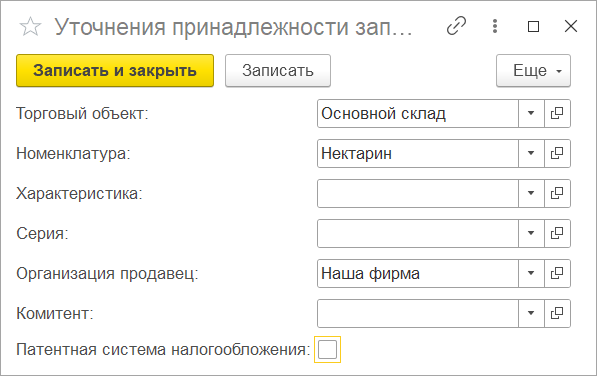
Для каждой номенклатуры можно указать любое количество характеристик, в том числе в зависимости от торгового объекта, комитента, использования патентной СНО. Более того, для каждого комитента можно указать свой НДС. Для этого при заполнении формы уточнения откройте карточку комитента.
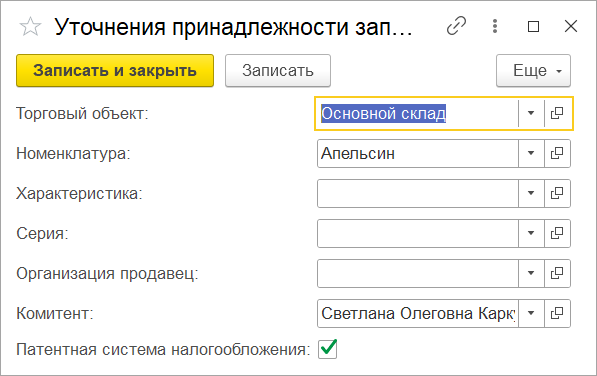
По кнопке "Еще" разрешите редактирование реквизитов. В карточке комитента установите флажок "Учет НДС" и укажите ставку.

В дальнейшем при добавлении товара в корзину откроется форма выбора товара, если для нее установлено несколько комитентов. Если при уточнении был указан собственный товар, внести собственный товар можно либо нажатием на крестик, либо по кнопке "Собственный".
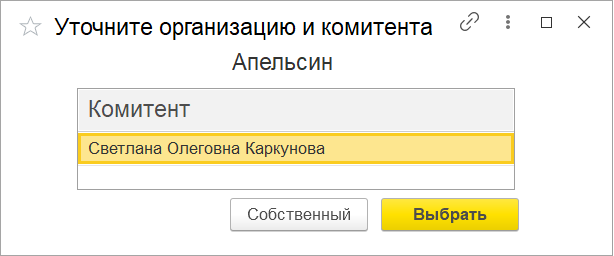
Так, в один чек можно внести товары комитентов с разными СНО.
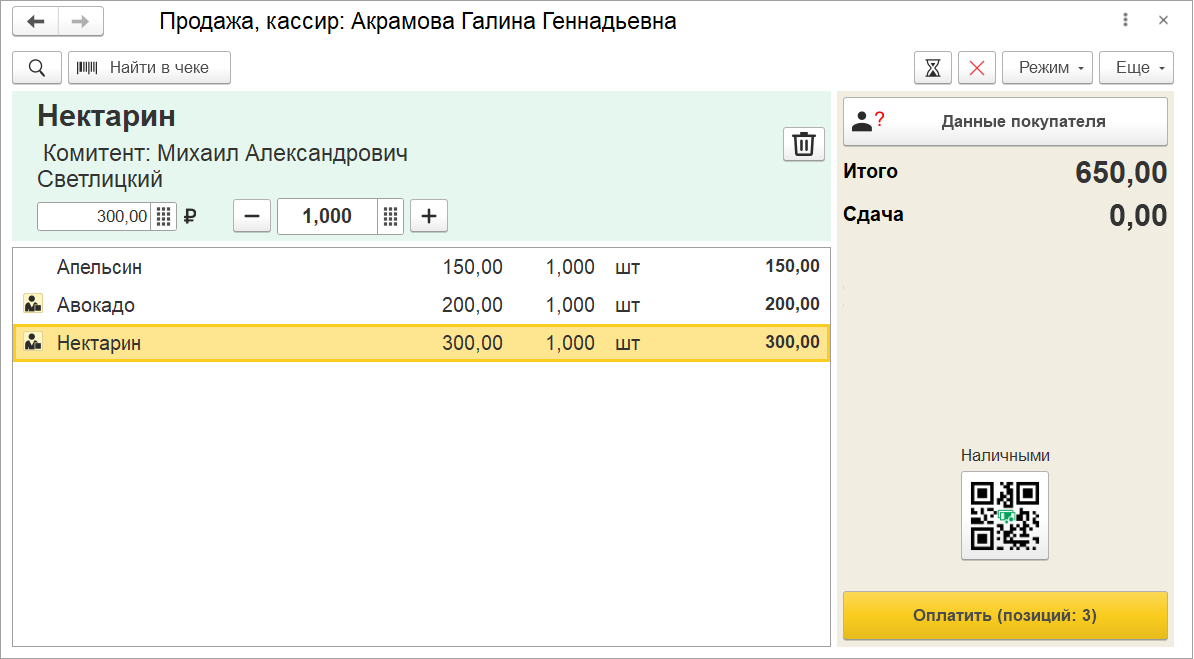
Расширенная настройка позволяет задать поля и вид поиска, установить приоритет отображения товаров и дополнительной информации в списке найденных. Перейти к настройкам можно нажатием "шестеренки" справа от строки поиска. При нажатии "Использовать настройки" становятся доступны поля поиска и кнопка "Следующая настройка".
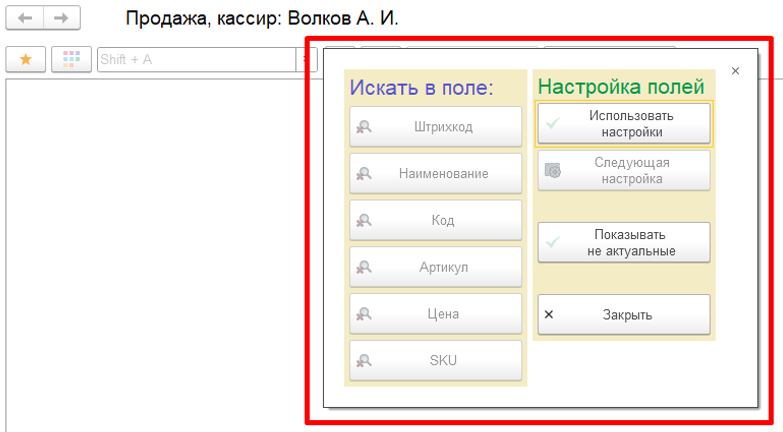
Настройка "Искать в поле" определяет в каких полях производить поиск.
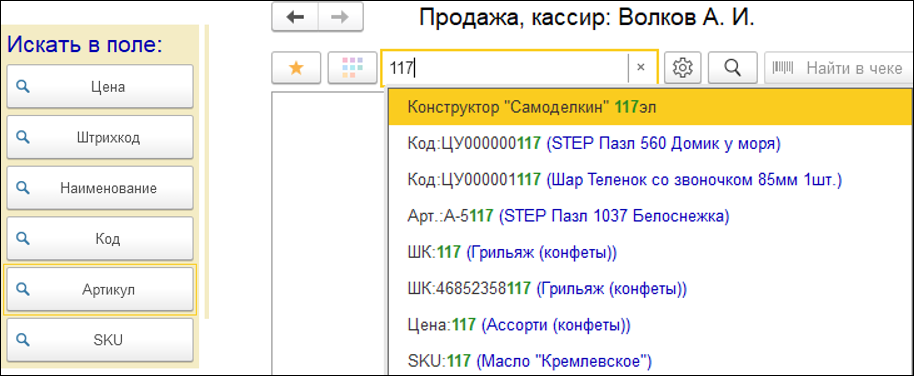
Настройка: "Искать по * в" определяет в каких полях искать текст при вводе с префиксом вначале. Например, если включен поиск по артикулу, цене и SKU, то при вводе значения "*117" поиск будет произведен по выбранным полям.

Настройка "Приоритет" сортирует найденные позиции в порядке полей в которых найдено значение.
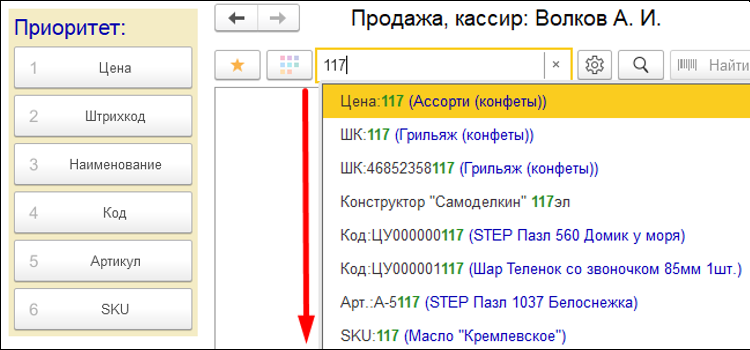
Настройка "Отображать" дополняет наименования позиций выбранными полями и отображается синим цветом в скобках с префиксами имен полей. Например, если выбрано отображение полей: цена, штрихкод, код, артикул, то порядок отображения определяется настройкой "Приоритет".

Для "тяжелых" баз удобно использовать поиск с префиксом * или добавить отображение нужных полей в скобки после наименования.
Появилась возможность задать порядок отображения колонок. При нажатии на кнопку колонки она перемещается вверх в списке колонок, и влево - в самом каталоге. Отдельными командами можно показывать товары без цен и неактуальные позиции.
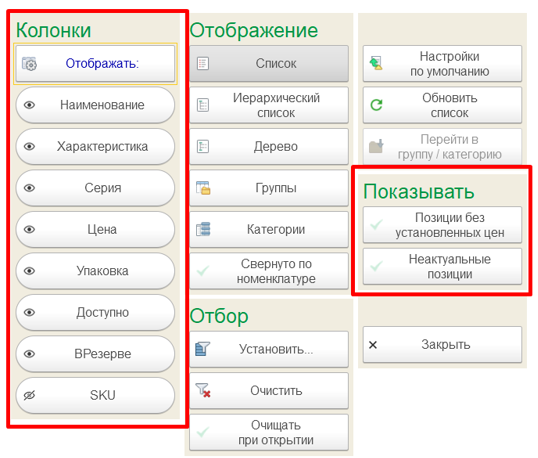
В блоке "Колонки" предусмотрена кнопка с синей надписью, определяющая вид настройки колонок. При нажатии происходит переключение вида настройки: "Отображать"-> "Искать в"-> "Порядок".
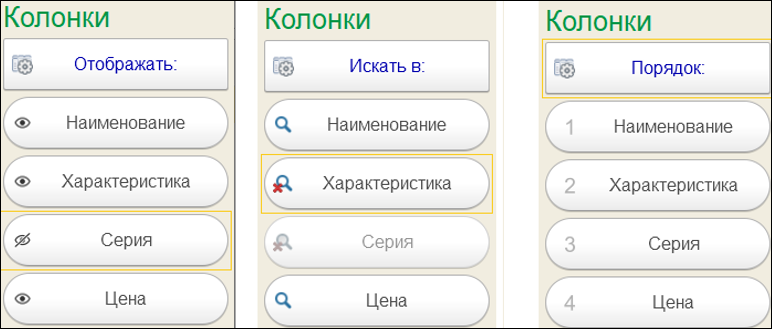
Теперь можно подключить индикатор, отслеживающий статус кассовой смены и здесь же управлять открытием и закрытием смены. Для этого в настройках РМК на странице "Окно приложения" в панели "Панель операций" нужно включить опцию "Показывать статус смены".
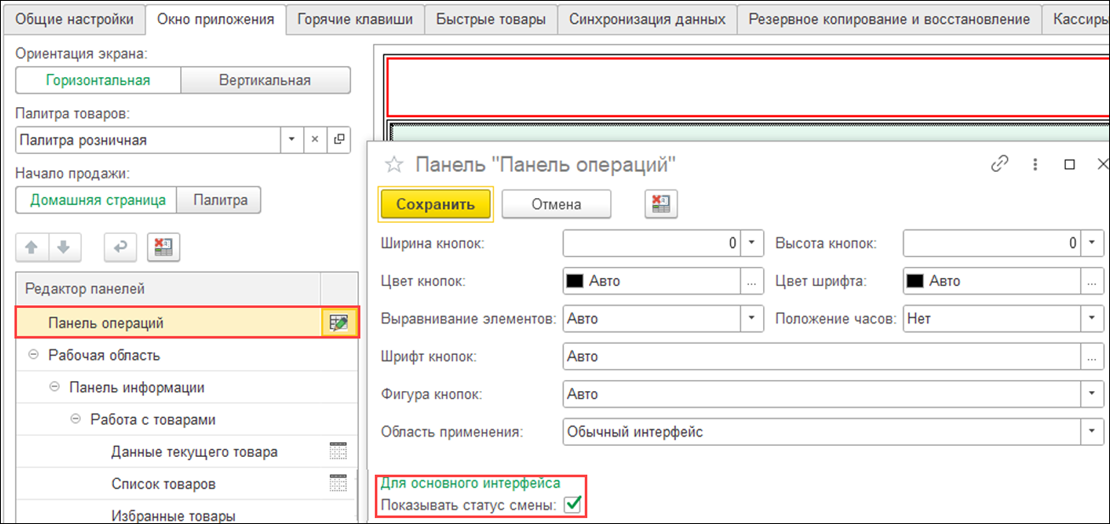
Если все кассовые смены закрыты или у них истек срок годности - красный. Если все кассовые смены открыты и не просрочены, отобразится зеленый цвет.
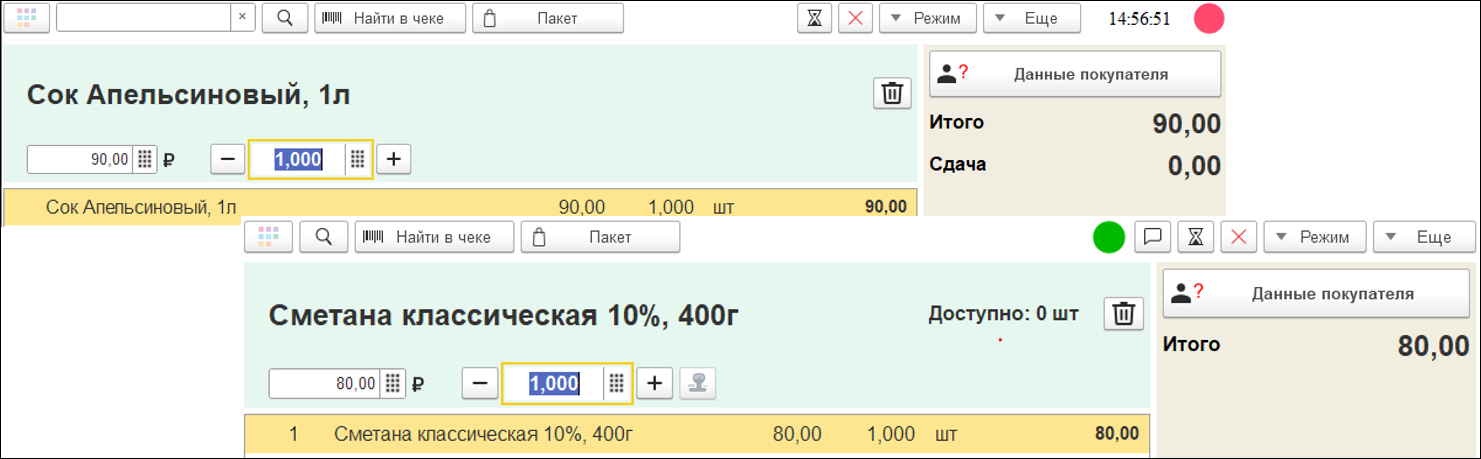
Если несколько касс открыто и смены не просрочены, а другие - закрыты или просрочены, отобразится красный и зеленый цвет одновременно.
Нажатие на индикатор смены равнозначно команде "Открыть/закрыть смену". Будет задан уточняющий вопрос.
Добавили возможность контролировать количество отгружаемых товаров по заказу. Для этого в настройки РМК добавлена опция "Собирать заказ при отгрузке", при включении которой в момент отгрузки по заказу активируется режим сборки.
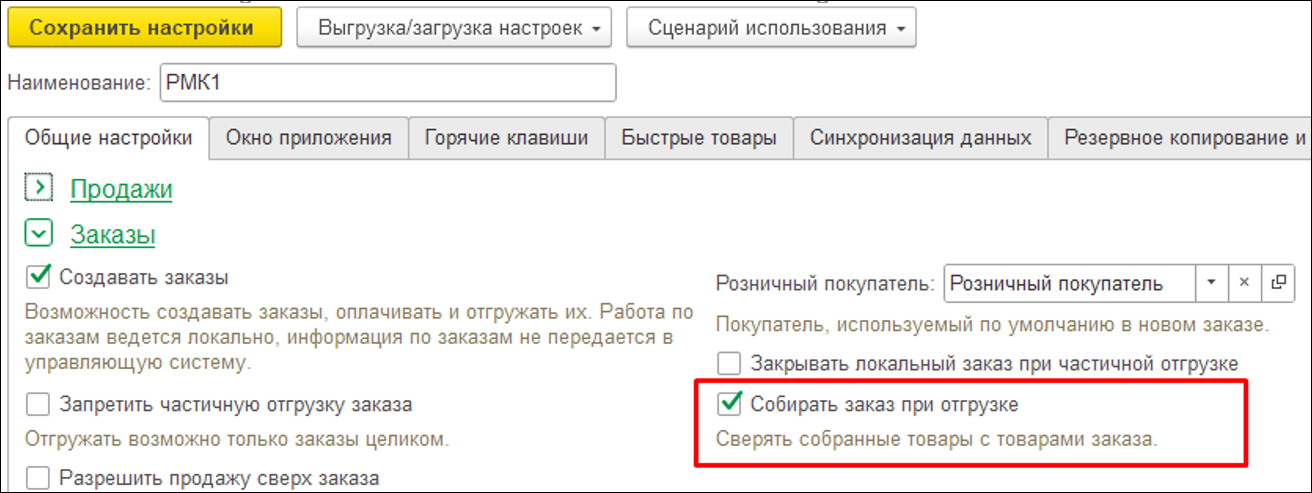
Визуально режим выделен желтым цветом, рядом с " Количеством" добавляется колонка "Количество собрано". Cборщик добавляет товар кнопками "+", "-", вводом с клавиатуры, сканированием штрихкода или вводом с цифровой клавиатуры. Если собранных товаров меньше, чем в заказе - они выделяются красным цветом.
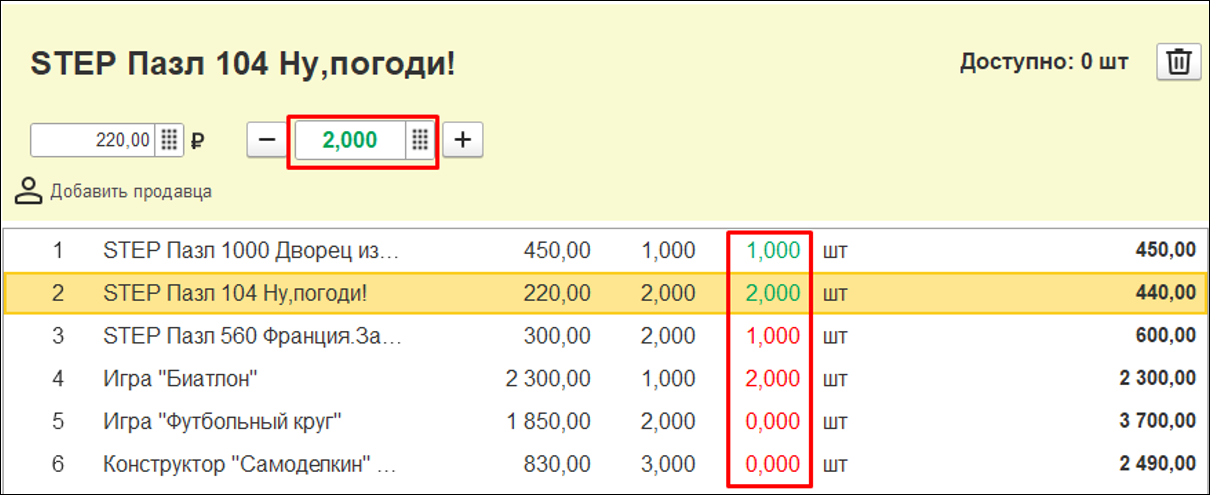
Предусмотрена возможность отключения режима сборки из РМК и оформления сверх заказа. При переходе к оплате, если собранное количество отличается от количества корзины, можно: "Пропустить и оплатить", "Вернуться к сборке", "Изменить состав".
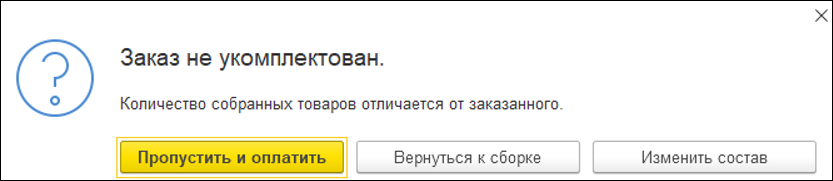
Появилась возможность закрывать в РМК локально созданные заказы. Если заказ нельзя отгрузить полностью или частично, теперь можно его закрыть. Для этого в настройках РМК в разделе "Заказы" предусмотрена опция "Закрывать локальный заказ при частичной отгрузке". Все закрытые заказы можно отобразить в списке - в строке будет отметка о том, что он закрыт вручную.
Закрыть локальный заказ теперь можно по одноименной кнопке в форме выбора заказа. Повторное нажатие отменяет закрытие. Посмотреть закрытые заказы можно по кнопке "Показать закрытые".
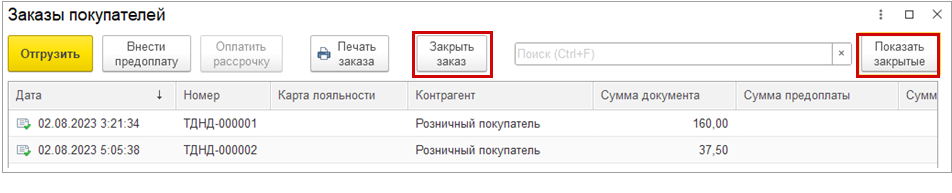
В форме заказов для закрытых заказов отобразятся неотгруженные товары с суммой.
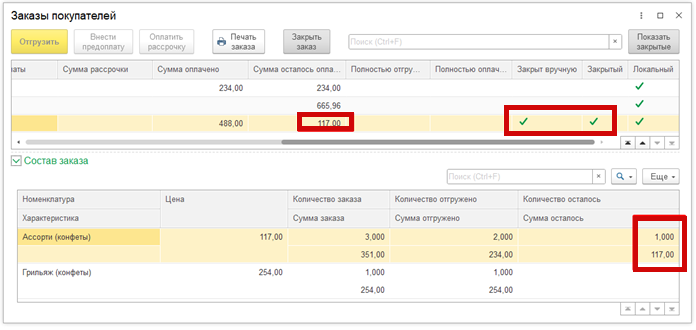
Для закрытых заказов недоступны команды "Отгрузить", "Внести предоплату", "Оплатить рассрочку".
Добавлять определенные позиции в состав палитры и контроля продаж, а также обновлять их по настроенному отбору теперь можно автоматически. Для контроля продаж теперь можно настроить автообновление.
Палитру товаров можно заполнить с помощью мастера заполнения. Чтобы воспользоваться данной возможностью в открытой палитре нужно нажать "Заполнить" и выбрать отбор: по виду номенклатуры, по особенностям учета или по иерархии (учитываются элементы по всем уровням вложенности).
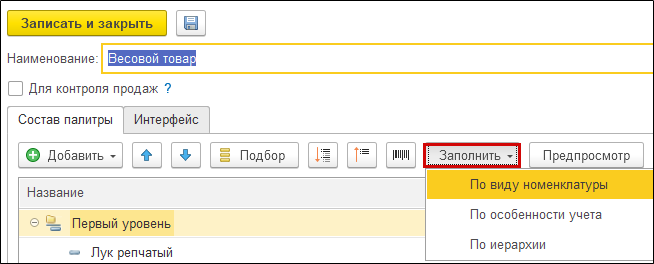
Откроется форма синхронизации состава. На форме можно скорректировать состав палитры установкой флажков. По умолчанию все флажки установлены.
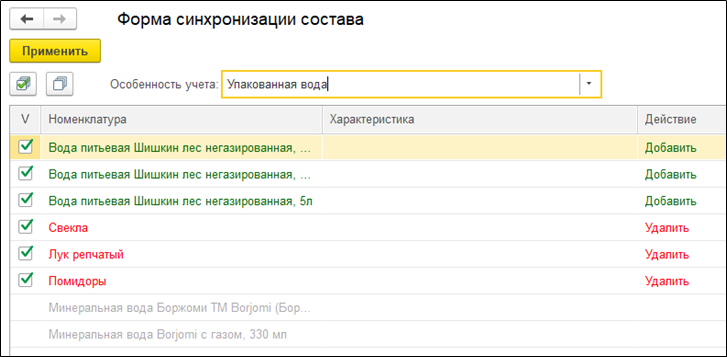
Новая возможность также позволяет подключить автообновление контроля продаж через палитру и через справочник "Контроль продаж". Для подключения данной функции нужно установить флажки: "Для контроля продаж" - в форме настройки палитры, "Обновлять состав при изменении" - на форме синхронизации состава.

Если на форме синхронизации был отмечен флажок "Обновлять состав при изменении", то после заполнения на форме палитры товаров будет показана строка, позволяющая отследить автообновление списка номенклатуры и принцип отбора при заполнении.

Появилась возможность скрывать цифровую клавиатуру. Если при работе с кассой используется физическая клавиатура, при настройке РМК можно одним нажатием скрыть цифровую клавиатуру.
Для удобства покупателя и кассира теперь можно отобразить не только наименование и количество, но и суммы по строке. В меню "Интерфейс" настроек РМК доступны различные варианты отображения суммы: "Количество в одной строке", "Количество и сумма вместе", "Количество и сумма раздельно", "Цена, количество и сумма", "Цена, количество, скидка и сумма".
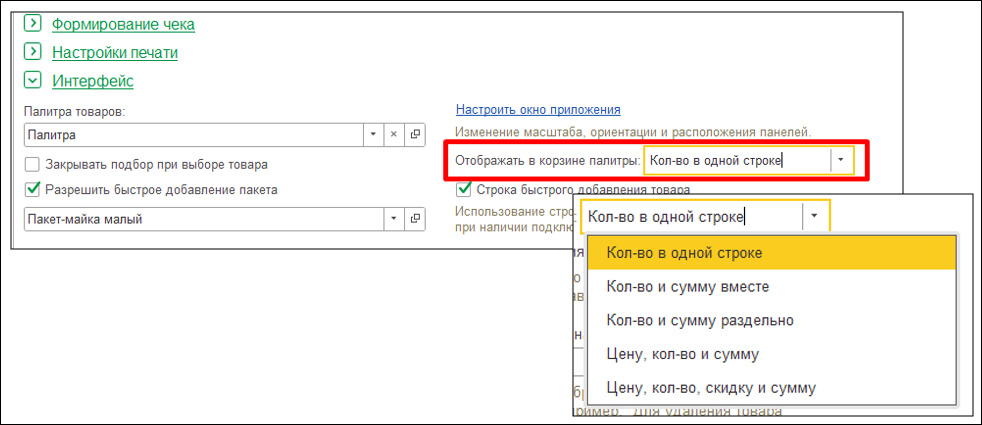
Добавили больше возможностей для учета личных продаж кассиров. В плиточном интерфейсе теперь можно выбирать продавца, значение отобразится "в стакане" справа.
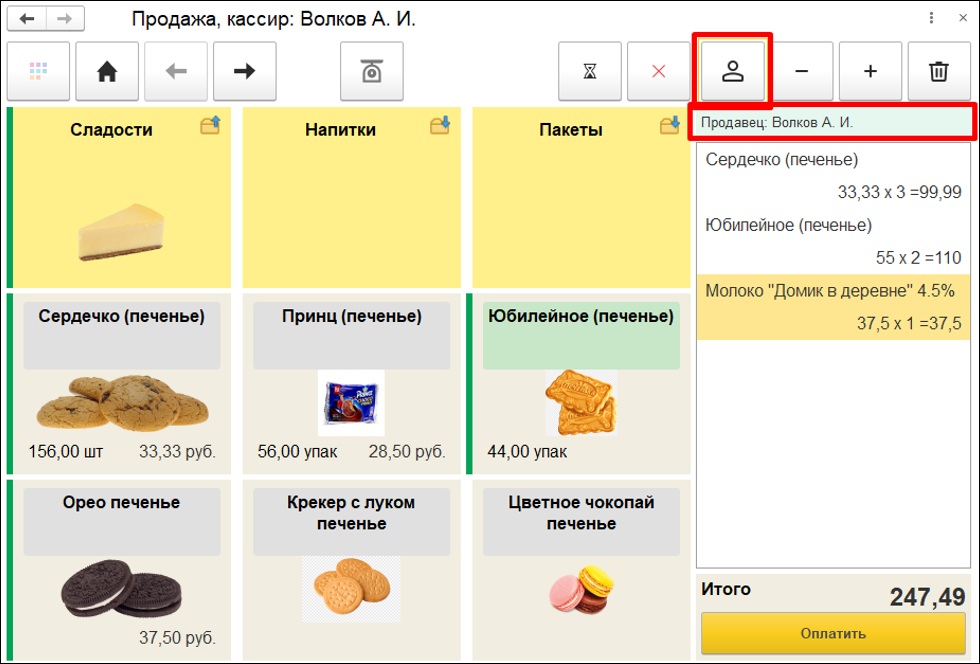
Повторным нажатием на кнопку выбора можно очистить и заменить продавца.
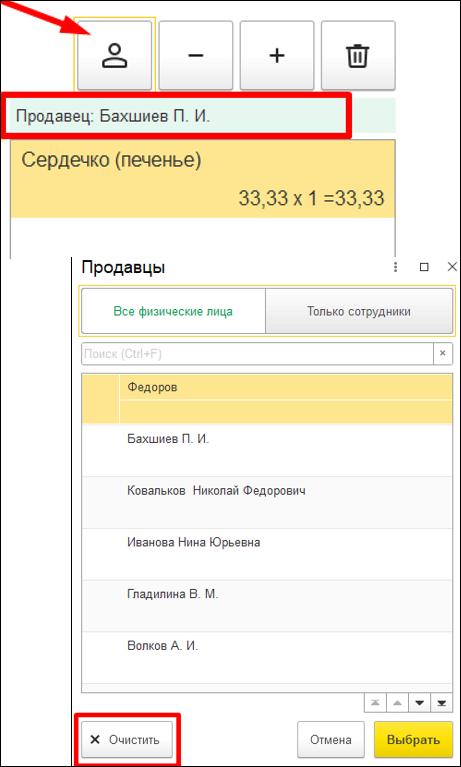
Форму настройки кассиров сделали более удобной. Форма разделена на две таблицы: в левой таблице располагается список сотрудников, справа - таблица с пользователями.
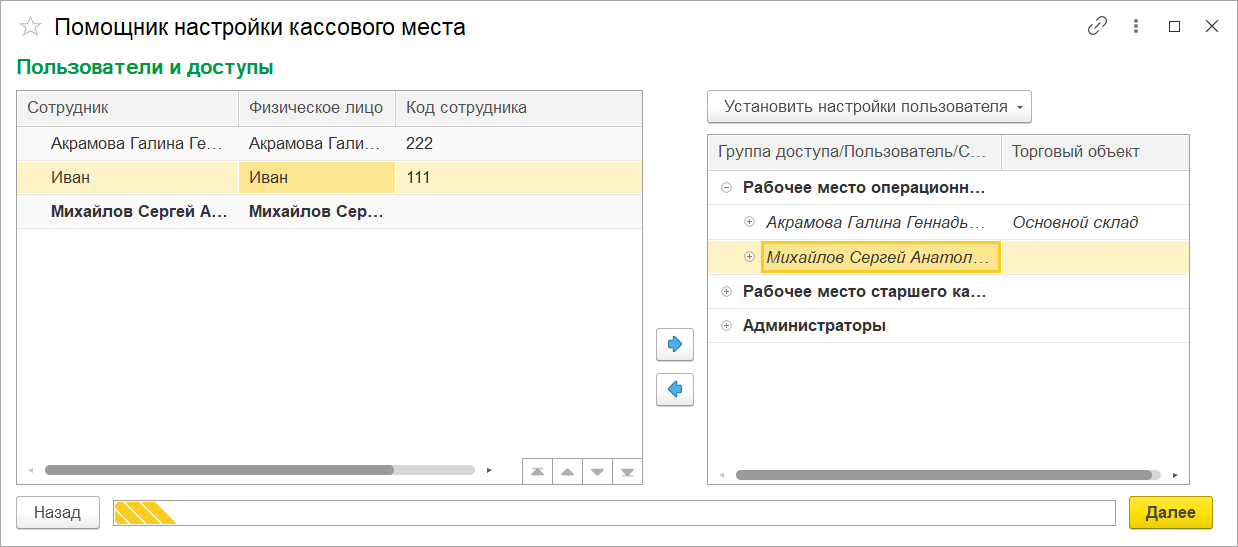
При двойном нажатии на строку с сотрудником открывается форма ввода кода сотрудника. Код можно сгенерировать или создать вручную. После записи код сотрудника будет виден в таблице и записан в карточку сотрудника в штрихкод.
В таблице настройки пользователей строку можно развернуть от групп доступа, до пользователя, далее - до сотрудников, привязанных к пользователю. При активации пользователя справа в левой стороне таблице будут выделены все сотрудники, привязанные к пользователю.
Рассмотрим пример на рисунке ниже. Для всех кассиров организация может создать пользователя "Кассир". А к пользователю "Кассир" можно привязать сотрудников Акрамову Галину Геннадьевну и Михайлова Сергея Анатольевича. Это означает, что данные сотрудники смогут войти в программу как пользователь "Кассир", введя общий для кассиров пароль (если вход осуществляется по паролям), а затем каждый из них сможет зайти в рабочее место кассира со своими ФИО и кодом сотрудника.
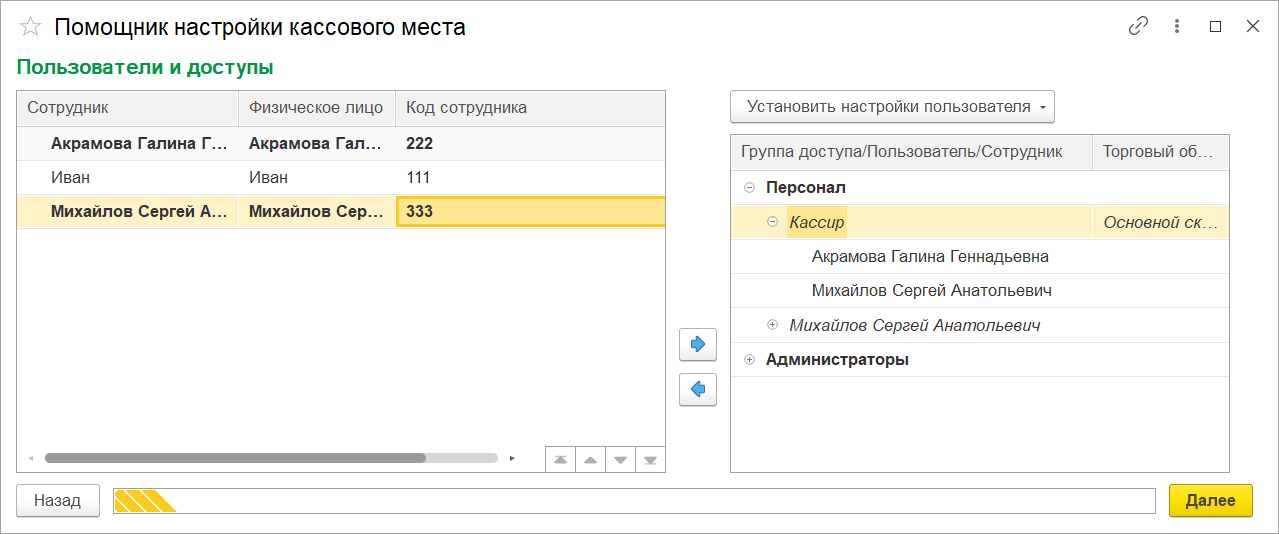
Для привязки сотрудника к пользователю выберите сотрудника в левой части, выберите пользователя справа и нажмите на стрелку, указывающую вправо. Для отвязки выберите стрелку, указывающую влево.
Настройка пользователей может быть иметь несколько вариантов:

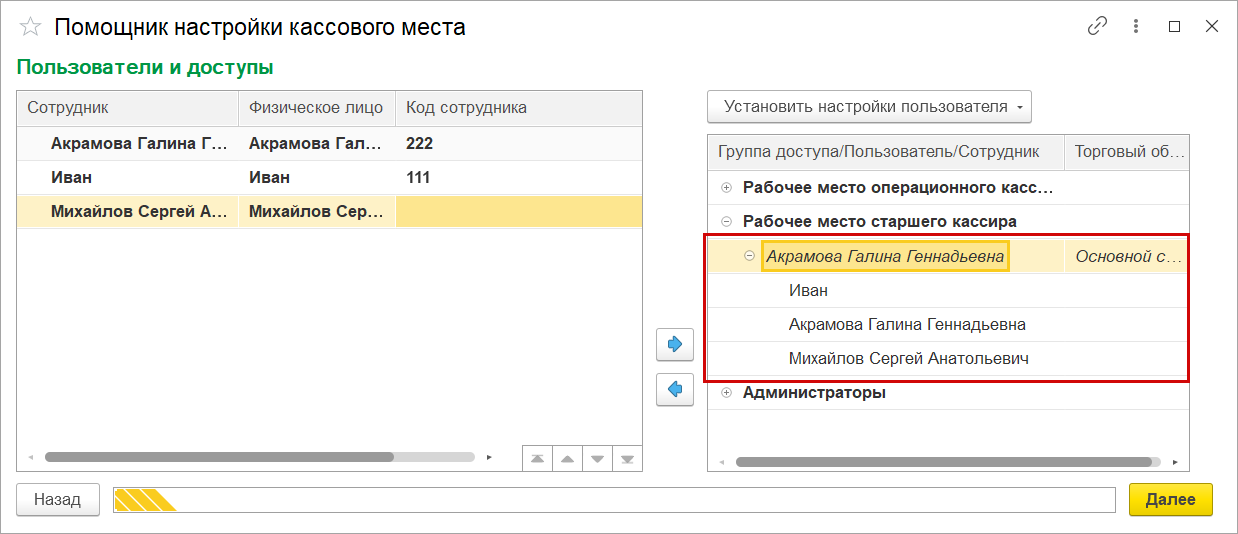
Второй вариант актуален для магазинов, где работают сотрудники посменно.
Для привязки кассира к торговому объекту по кнопке "Установить настройки пользователя" выберите вариант "Установить торговый объект". Для запуска РМК при входе для определенных пользователей выберите пользователя и по кнопке "Установить настройки пользователя" выберите вариант "Запускать РМК при входе".
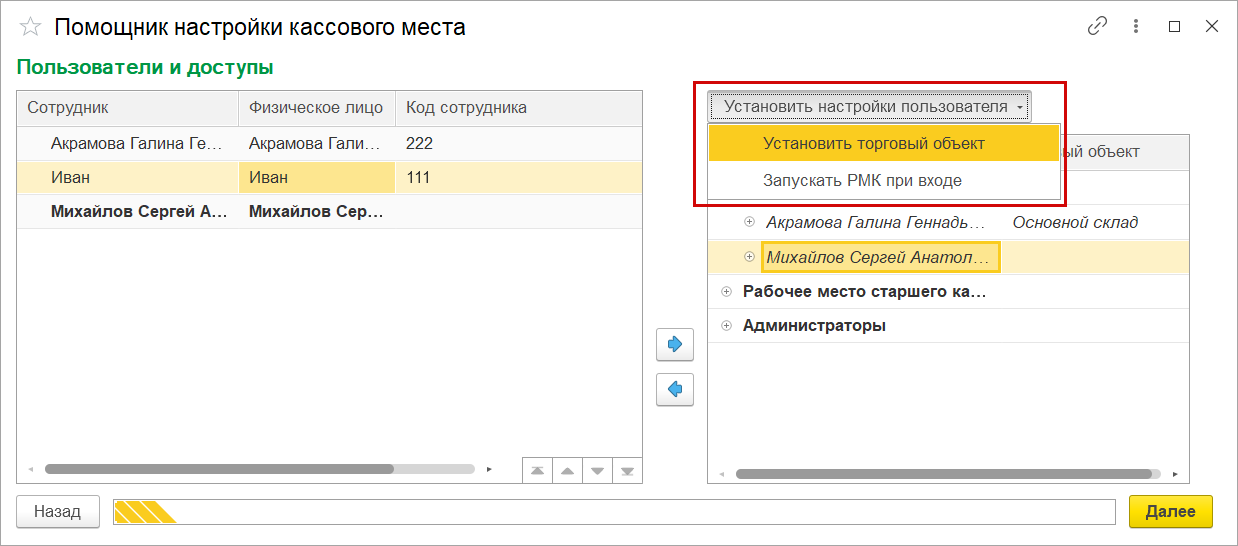
Все настройки пользователя можно изменить непосредственно в карточке пользователя. Для этого необходимой зайти в раздел Настройки - Настройки пользователей и прав - Пользователи - папка "Рабочее место кассира", Настройки в карточке пользователя. Список сотрудников пользователя можно изменить в карточке пользователя, на закладке "Сотрудники пользователя".
Теперь при входе в рабочее место кассира будут отображаться только сотрудники, привязанные к пользователю. При входе отобразится форма выбора. Для просмотра всех кассиров с настроенным доступом переведите переключатель "Посмотреть всех" в положение "Включено". Для входа в РМК выберите кассира и нажмите "Выбрать".

ФИО кассира, под которым осуществлен вход, теперь отобразится на пустой странице, а не в заголовке. Отображение кассира недоступно в режиме КСО.
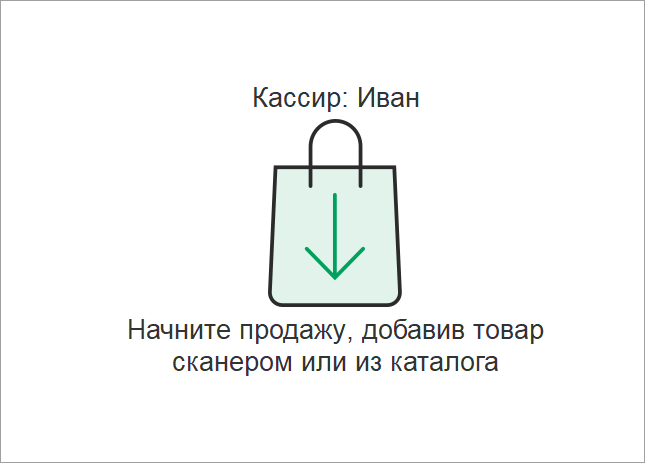
Для удобства пользователей всей линейки программ сообщения о неверном коде/кассире или торговом объекте приведены к единому формату.
Усовершенствовали внесение продавца. Теперь если таблица товаров чека пуста и введен/отсканирован штрихкод соответствующий коду сотрудника, то будет произведена замена кассира на найденного.
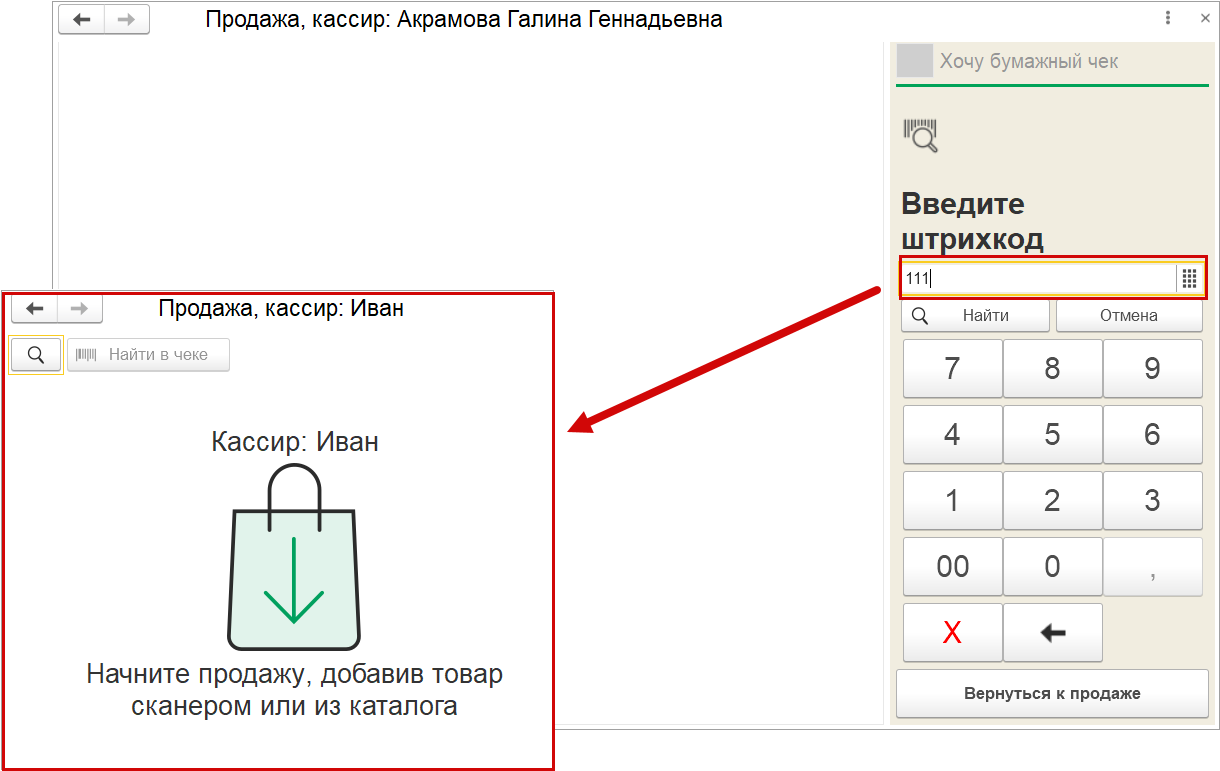
Если таблица товаров не пуста и разрешен выбор продавца, то найденный сотрудник будет заполнен во все строки чека, у которых не заполнен продавец.

Также можно подключить проверку заполнения продавца. Оплату невозможно будет провести, если продавец не заполнен, а значок продавца будет отображаться красным. Для подключения функции убедитесь в том, что выбор продавца разрешен, и установите флажок "Проверить заполнение продавца" в "Настройках рабочего места кассира".
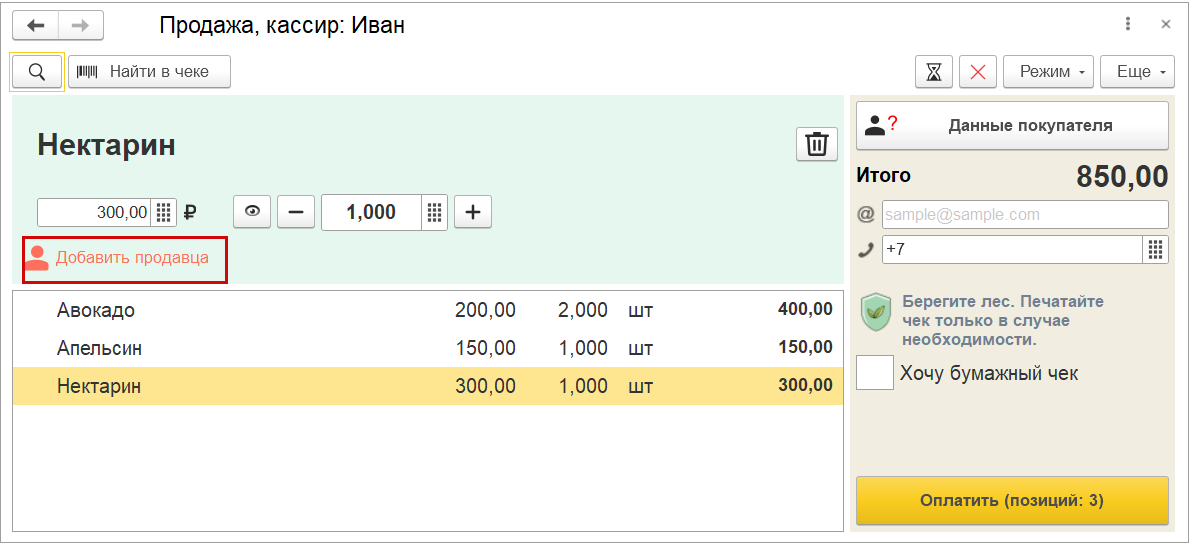
В фискальном чеке в режиме рабочего места кассира будет заполняться из кассира, выбранного для входа.
Шаблон чека сделали еще более информативным. Теперь в чеке можно отразить округленную скидку, номер карты лояльности, сумму скидок, полученных по карте лояльности, упущенную выгоду, если бы применили карту лояльности. Информация о сумме оплаты бонусами и количество начисленных бонусов теперь доступны в форме редактирования шаблона только при включенной возможности "Использовать бонусы".
Теперь можно продавать товары, серии которых определяет категория.
Контролировать цены подакцизных товаров стало проще. Алкоголь и табак имеют ЕМРЦ (единую минимальную розничную цену) ниже которой продавать запрещено, а табак дополнительно - МРЦ (максимальную розничную цену) – фактически единственную доступную к продаже цену. Для соблюдения этих ограничений в настройках РМК предусмотрена опция "Контролировать единую минимальную розничную цену".
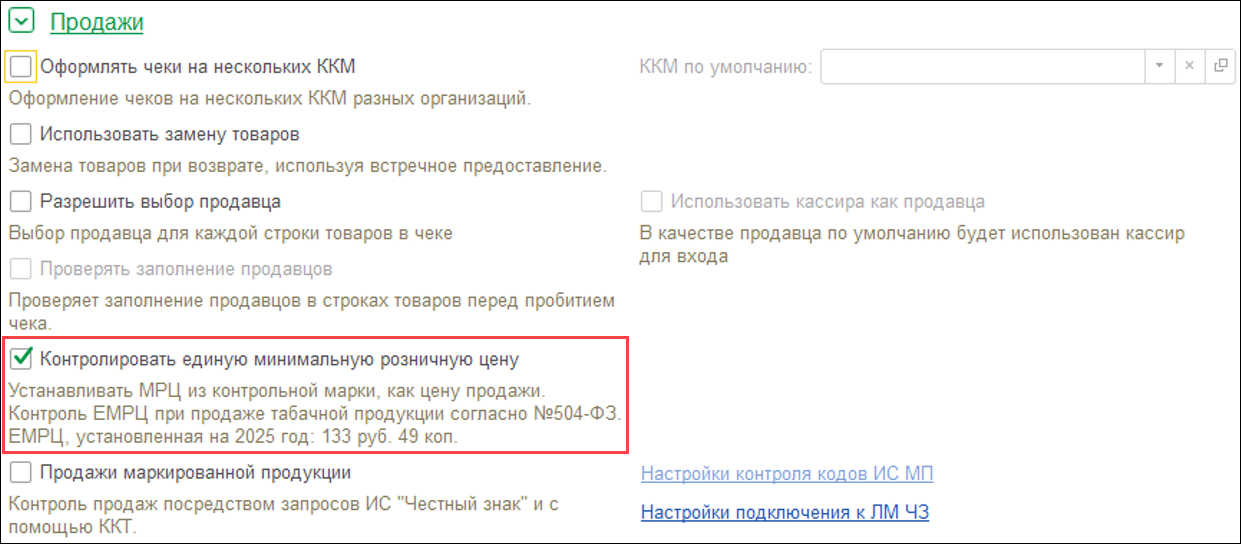
При сканировании марки табака цена продажи будет изменена на цену МРЦ, зашифрованную в коде марки. При сканировании алкогольной марки будет выполнена проверка соответствия установленной в базе цены законодательству. Если цена в базе меньше ЕМРЦ, то будет выведено сообщение о необходимости изменить на ЕМРЦ. При подтверждении - цена продажи изменится, при отказе - товар будет удален из корзины.

При изменении цены с нарушением условий МРЦ и ЕМРЦ будет отображено предупреждение.
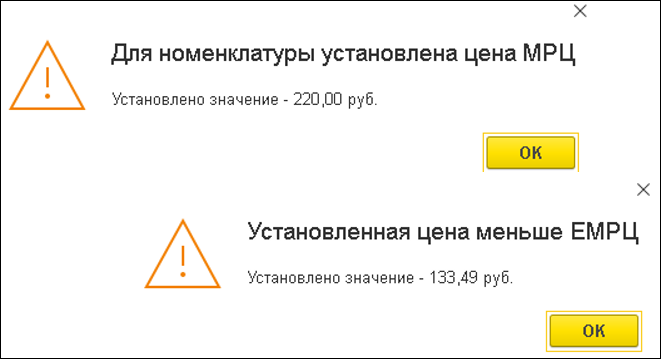
Также проверка соответствия МРЦ и ЕМРЦ выполняется при применении скидок. Программа предупредит, если скидка на строку не удовлетворяет условиям, применить ее не удастся. Аналогичное поведение предусмотрено при автоматическом округлении и скидках за вид оплаты.
Добавили возможность устанавливать максимальное количество строк и общую сумму чека. Это поможет избежать случайных ошибок кассиров и возможных ограничений кассовых аппаратов по печати чека.
Доступно три новых типа контроля:
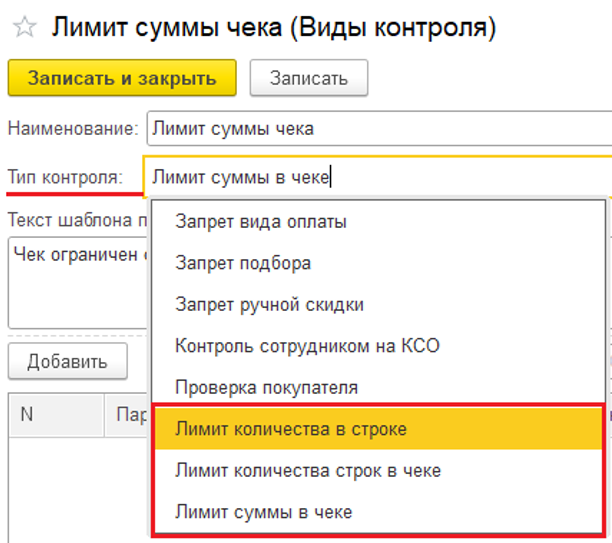
Здесь можно задать шаблон текста, который будет показан в предупреждении.
Предусмотрены следующие параметры вида контроля:
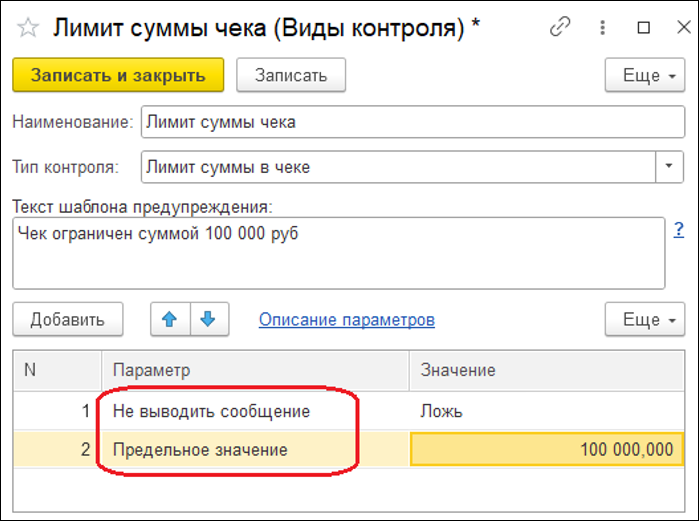
Теперь элемент справочника "Контроль продаж" может содержать одновременно только виды контроля, относящиеся либо к строкам товаров, либо ко всему чеку. Доступные к добавлению виды контроля зависят от первого выбранного вида контроля.
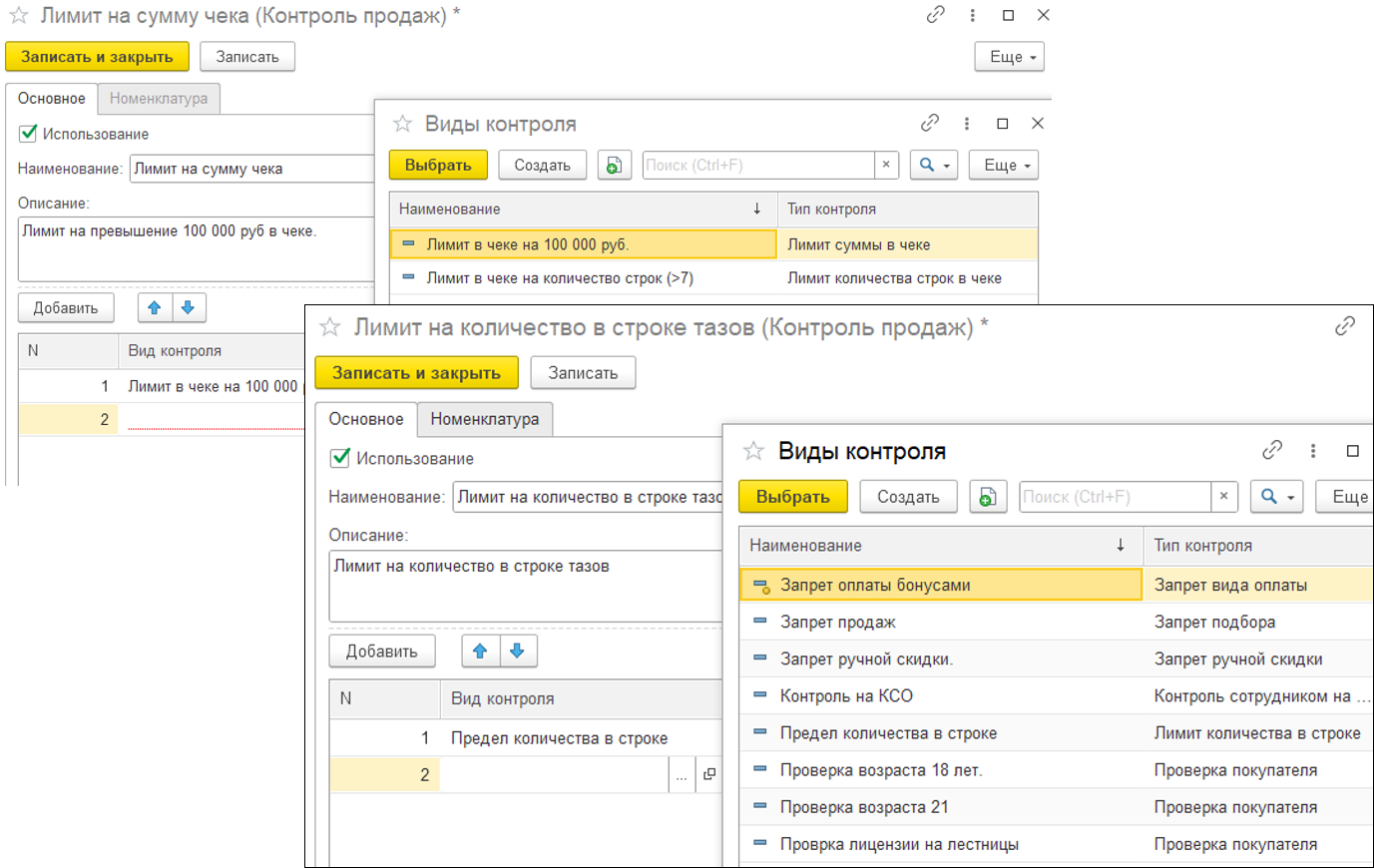
Если сработает контроль продаж с видом, у которого не отключен вывод сообщения, то отобразится соответствующее предупреждение.
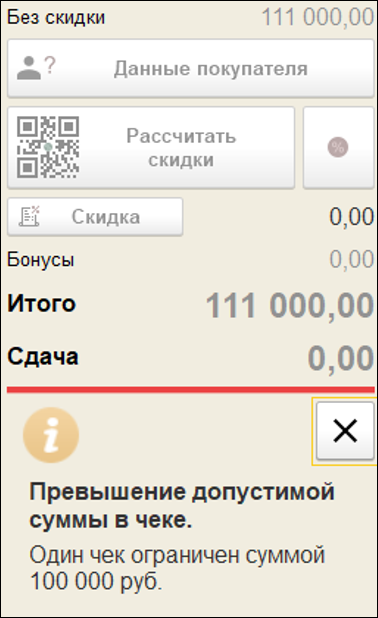
Проверки для новых типов контролей продаж запускаются при добавлении товара, изменении в строке цены или количества, переходе к оплате (кроме типа контроля "Лимит суммы в чеке") и пробитии чека.
Для коррекции чека без документа-основания добавлена одноименную кнопку в форме выбора чеков коррекции, при нажатии которой РМК вернется на начальную страницу, с которой можно осуществить подбор товаров в чек коррекции.

В зависимости от того, в каком режиме находился РМК, можно осуществить формирование либо чека коррекции продажи, либо возврата. Это можно определить по тексту и изображениям.
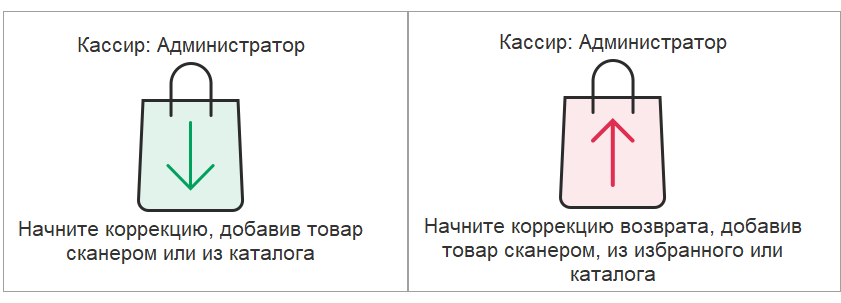
Возможность допробития чека, который не был принят в ФНС, доступна только при формировании чека коррекции на основании. Появилась галочка "Чек не принят ФНС (тег 2018)". Если галочка активна, то будет пробит только чек коррекции продажи.
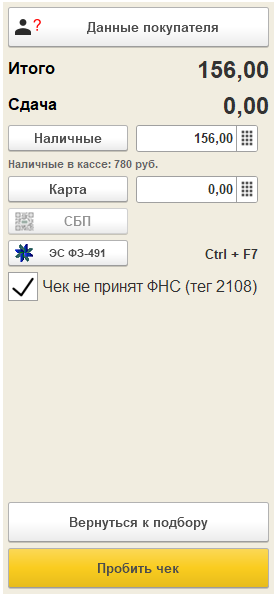
Упростили схему работы в режиме предоплаты, когда используются два чека. Добавили возможность оформить возврат товаров с сохранением предоплаты покупателя. Если клиенту не подошел товар, но он готов приобрести аналогичный, то удобно оформить только возврат товара, а по внесенной предоплате отгрузить новый товар. Для этого при заполнении чека на возврат добавили кнопку "Зачет аванса", при нажатии на которую отобразится сумма аванса. Нужно скорректировать сумму чека с учетом аванса. После пробития чека сумма аванса восстановится за покупателем, ее можно зачесть повторно.
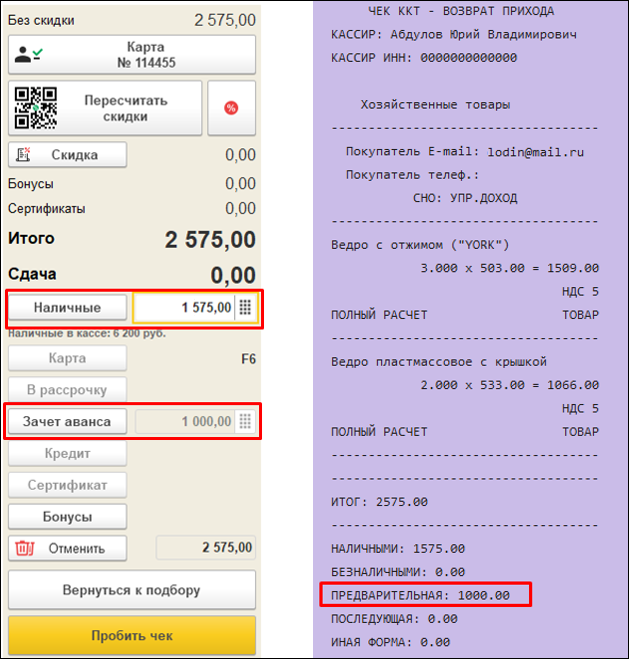
Если вернуть товары на сумму меньше зачтенного аванса, то сумма зачета аванса автоматически корректируется.
На формах выбора чека на возврат и отложенного чека можно посмотреть товары в чеке. Для этого нужно развернуть группу "Состав чека".

Кроме того, в отложенном чеке теперь можно сохранять данные дисконтной карты и рассчитанные скидки.
Добавили возможность ограничивать право возврата без чека.
Теперь сделать возврат без чека может только старший кассир. Для проверки прав доступа перейдите в карточку профиля группы доступа проверите наличие разрешенного действия/роли "Право возврат без чека РМК". По умолчанию данное право предоставлено старшему кассиру.
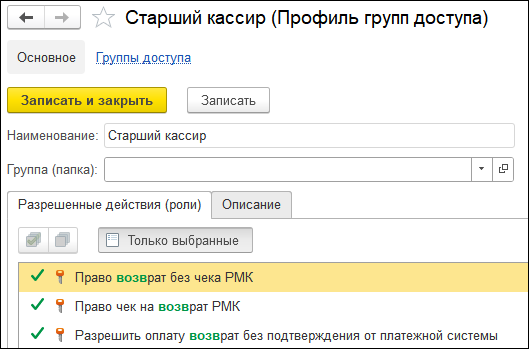
Если право исключено, то кнопка "Возврат без чека" при создании возврата не отобразится.
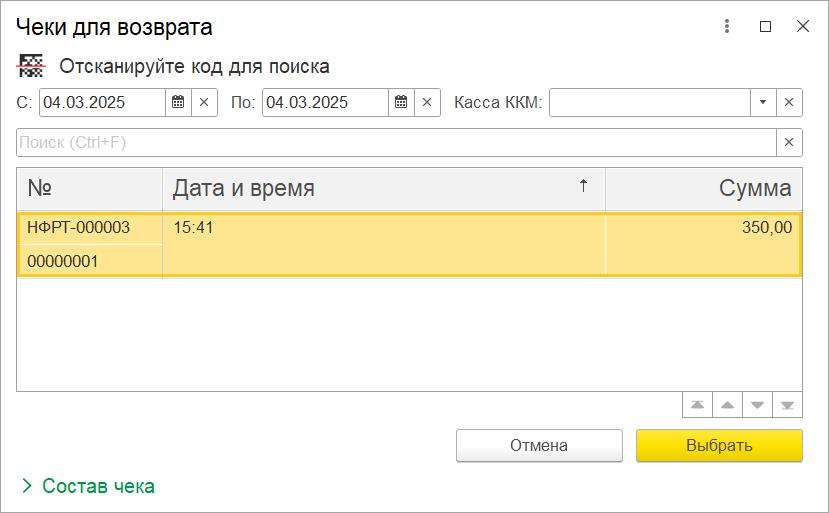
Теперь заказ можно найти по штрихкоду.
В печатной форме заказа добавили отображение штрихкода ссылки на документ. Предварительно нужно в разделе "Настройки печати" настроек РМК включить флажок "Печатать штрихкод заказа и производить поиск". При сканировании штрихкода в РМК произойдет заполнение по заказу. Опция доступна и для заказов, созданных и распечатанных в УНФ, при условии, что они уже загружены в 1С:РМК.

Поддержали обмен данными для специальных ставок НДС 5% и 7%. При изменении ставки НДС для УСН в управляющей программе в карточке организации данные будут загружены в "1С:РМК".
Дополнительно при формировании ссылки для получения оплаты через сервис ЮKassa теперь указывается величина и сумма налога по новым ставкам.
Привлекать покупателей становится проще. Добавили возможность начислять приветственные баллы при регистрации дисконтной карты. Для этого в бонусной программе предусмотрен одноименный флажок. Здесь же можно указать количество начисляемых баллов, когда их начислить и через сколько дней списать. Дополнительно появилась возможность ограничить оплату баллами, если остаток на балансе меньше указанного в настройке.
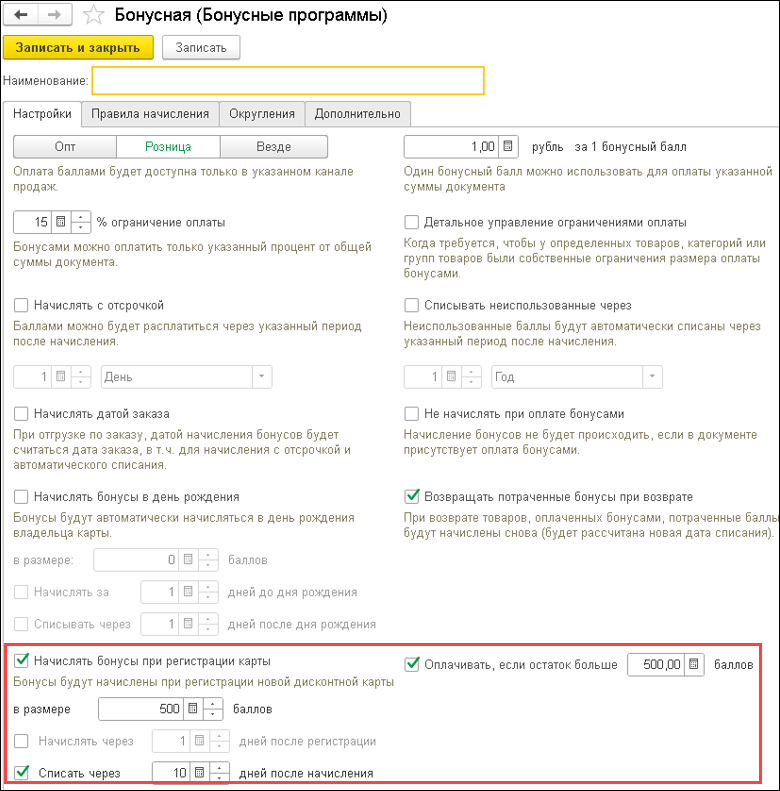
При создании карты будет создан документ "Начисление и списание бонусных баллов".
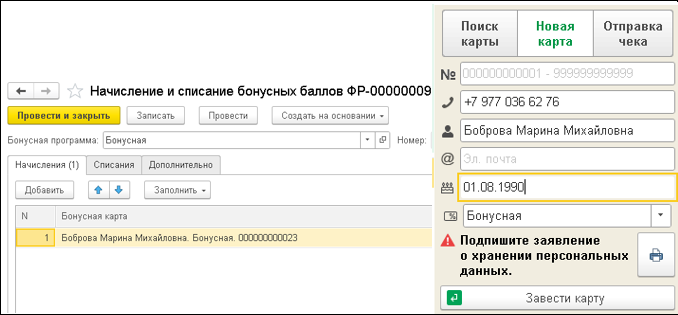
Бонусы не начисляются в режиме замены карты. Если в настройке указано, что баллы будут начислены днем регистрации карты, то баллами можно оплатить сразу.
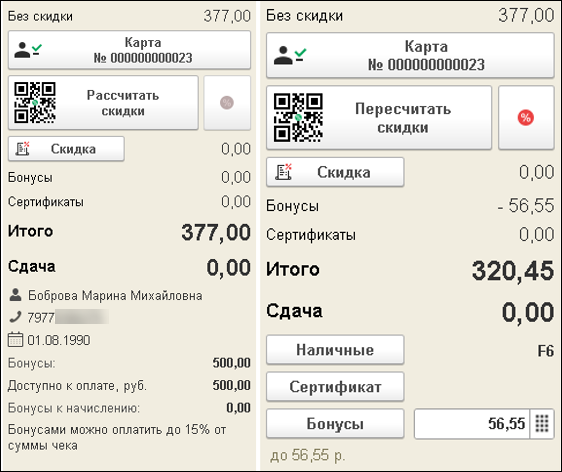
При считывании карты произойдет сверка остатка бонусных баллов и установленного значения настройки "Оплачивать, если остаток больше...". Программа предупредит, если остаток ниже заданного и оплата бонусами будет недоступна.
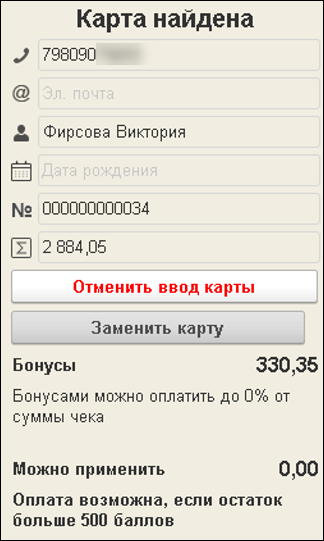
Работать с дисконтными картами стало удобнее. Можно заменить карту на новую или ранее существующую, при этом все накопленные баллы будут перенесены автоматически. Разрешить замену дисконтной карты можно одноименной опцией в разделе "Маркетинговые акции" настроек РМК. В случае выявления дублей откроется список дисконтных карт. Если дубли выявлены по владельцу карты, то здесь же можно списать, объединить и установить карту начисления.
В интерфейсе РМК нужно перейти к выбору покупателя.
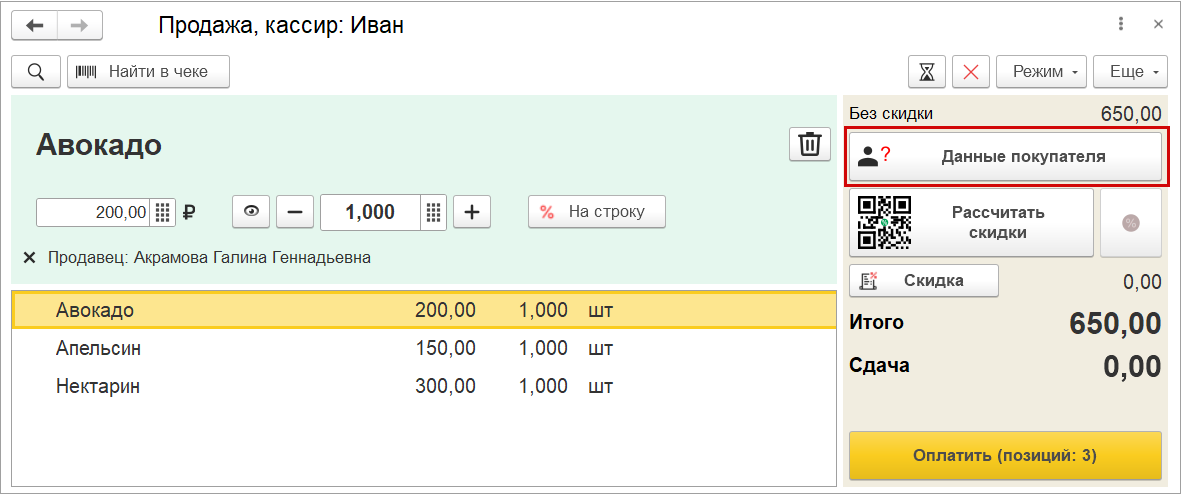
Введите телефон, почту или номер карты. При включенном сервере лояльности доступен поиск по ФИО покупателя.

По кнопке "Выбрать покупателя" можно открыть форму выбора, в которой будут отображены все покупатели.
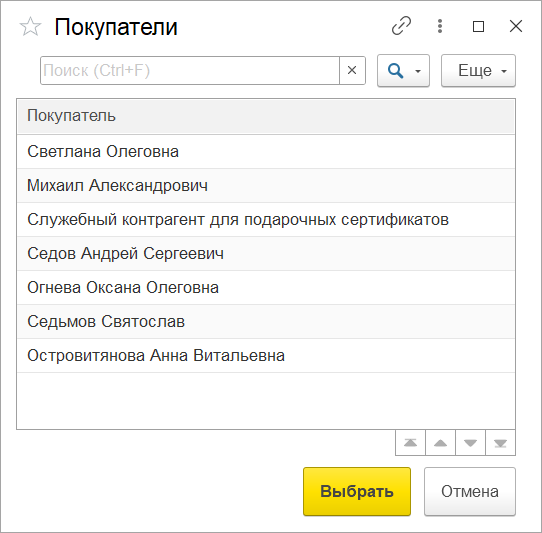
В случае выявления дублей будет вызвана форма выбора дисконтной карты. Если дубли выявлены по владельцу дисконтной карты, то в форме будут доступы команды для работы с дублями по владельцу. Форма была переработана для более информативного выбора карты лояльности.
Если дубли не выявлены, откроется страница карты покупателя. Если покупатель потерял карту и хочет завести новую, нажмите "Заменить карту", выберите вариант "Создать новую карту".
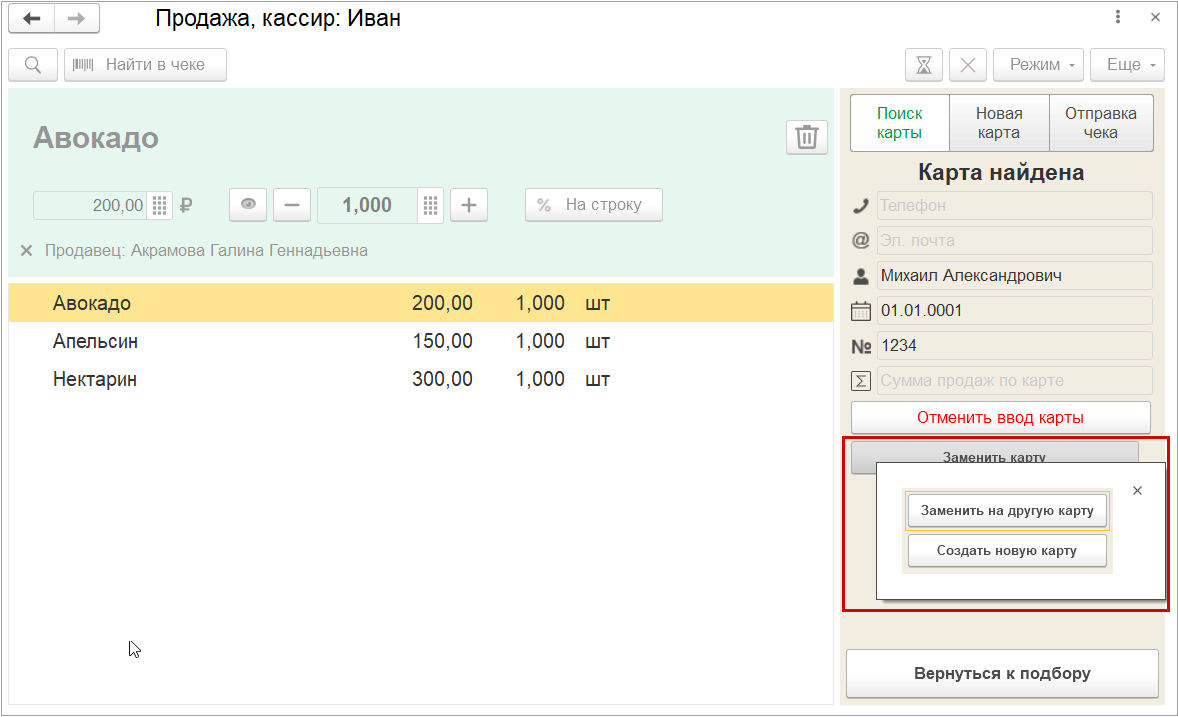
Форма заполнится данными предыдущей карты, остается только внести номер новой карты.
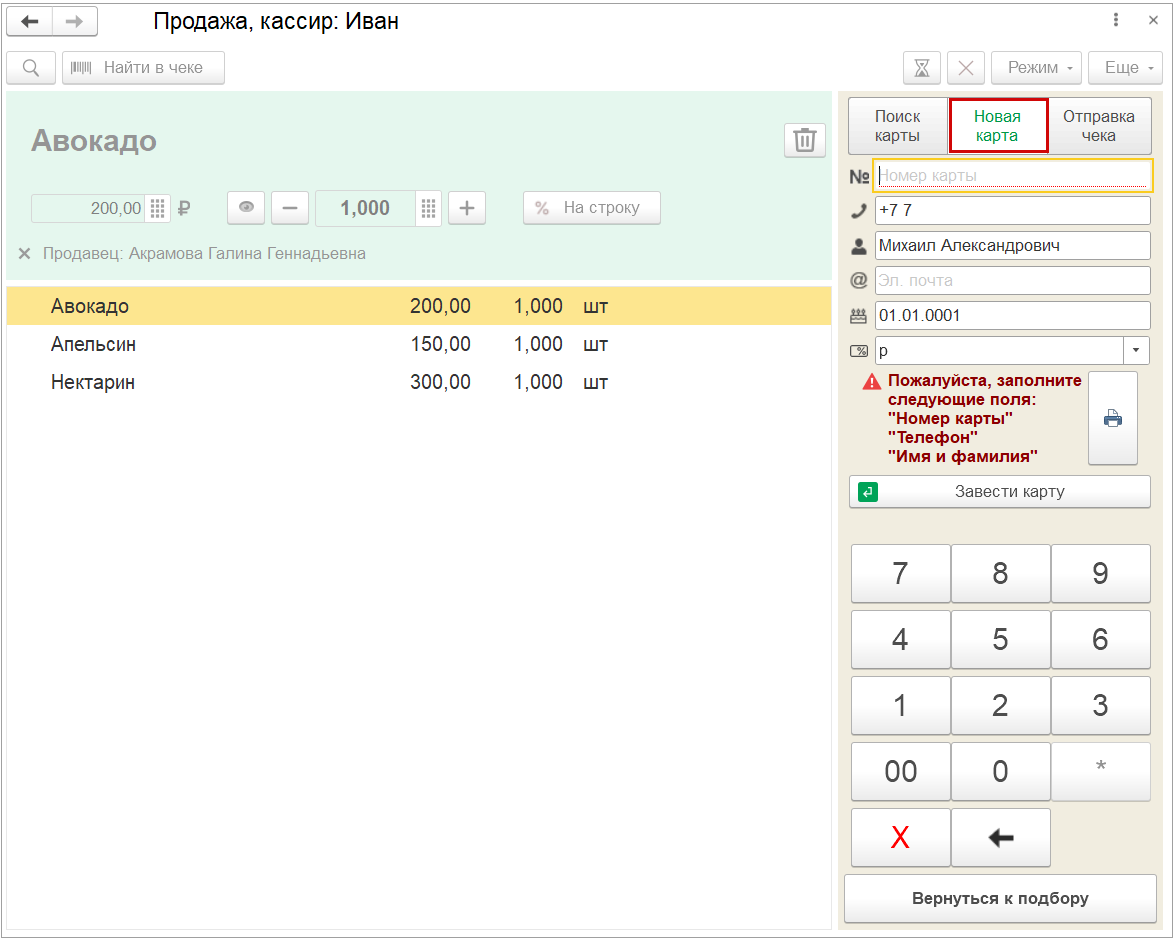
Нужно нажать "Завести карту".
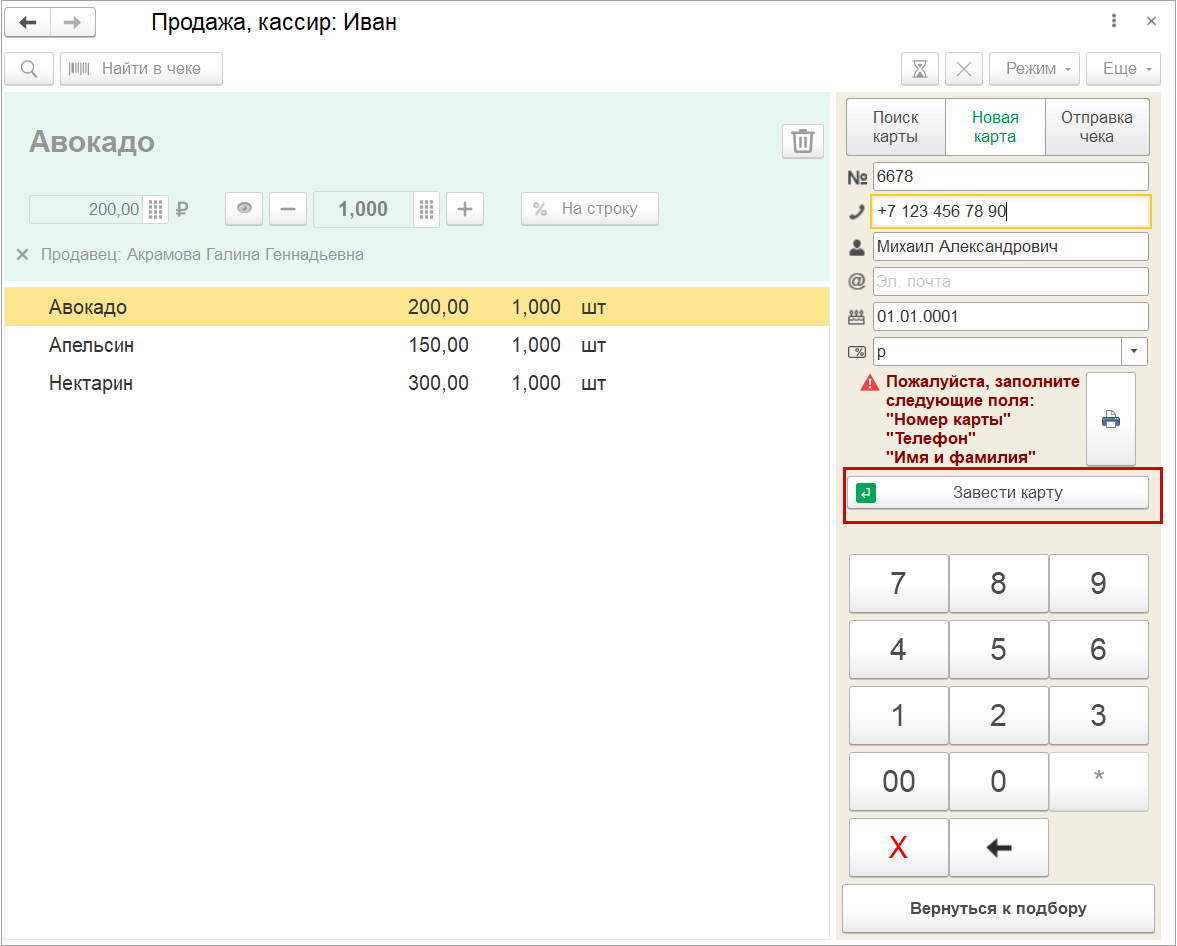
Дальнейшие начисления произведутся на новую карту. При подключенном сервере лояльности на новую карту будут перенесены накопленные бонусы со старой карты.
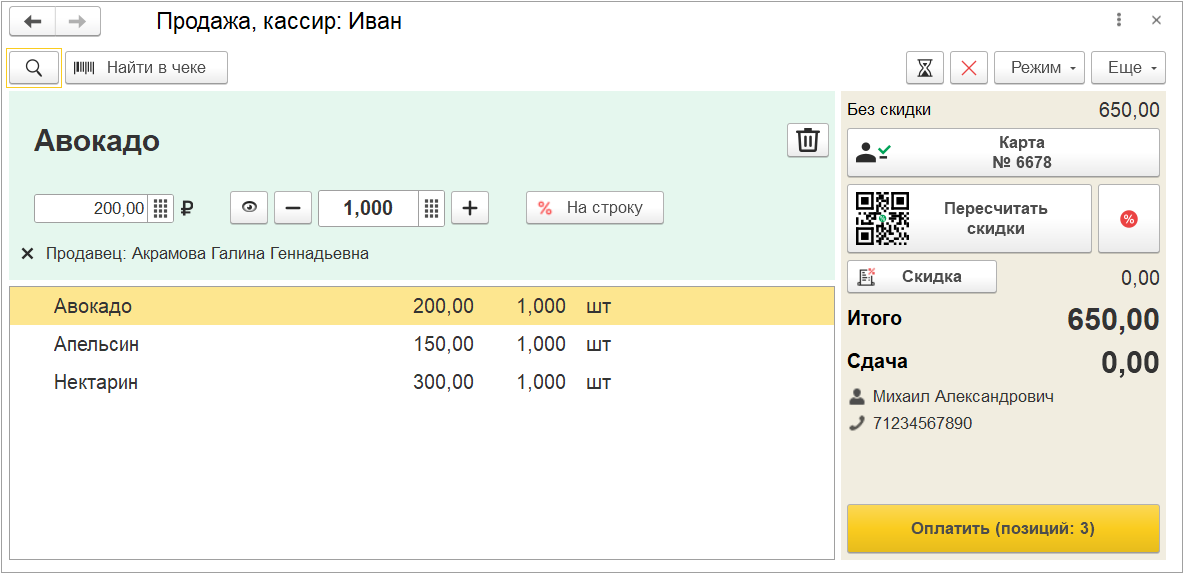
При выборе варианта "Заменить карту" откроется форма выбора карты для замены.
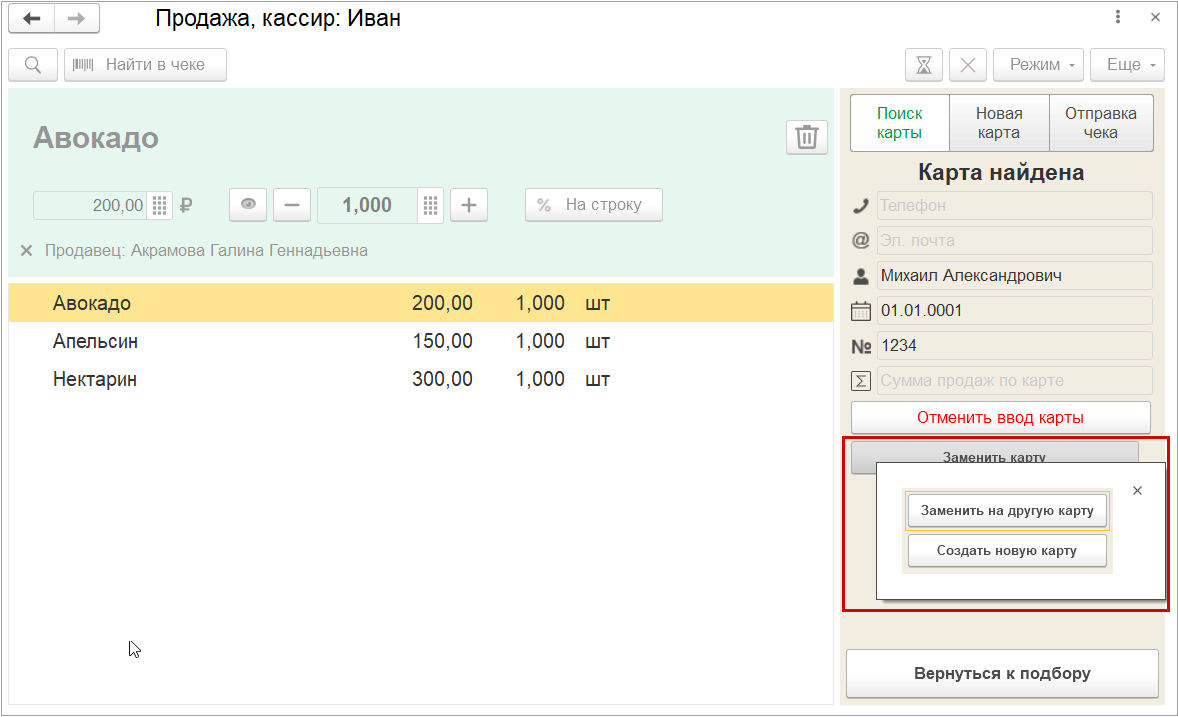
Введите номер карты, телефона или почту. При подключенном сервере лояльности поиск можно произвести по ФИО покупателя.

Отобразится найденная карта. Нажмите "Вернуться к подбору".
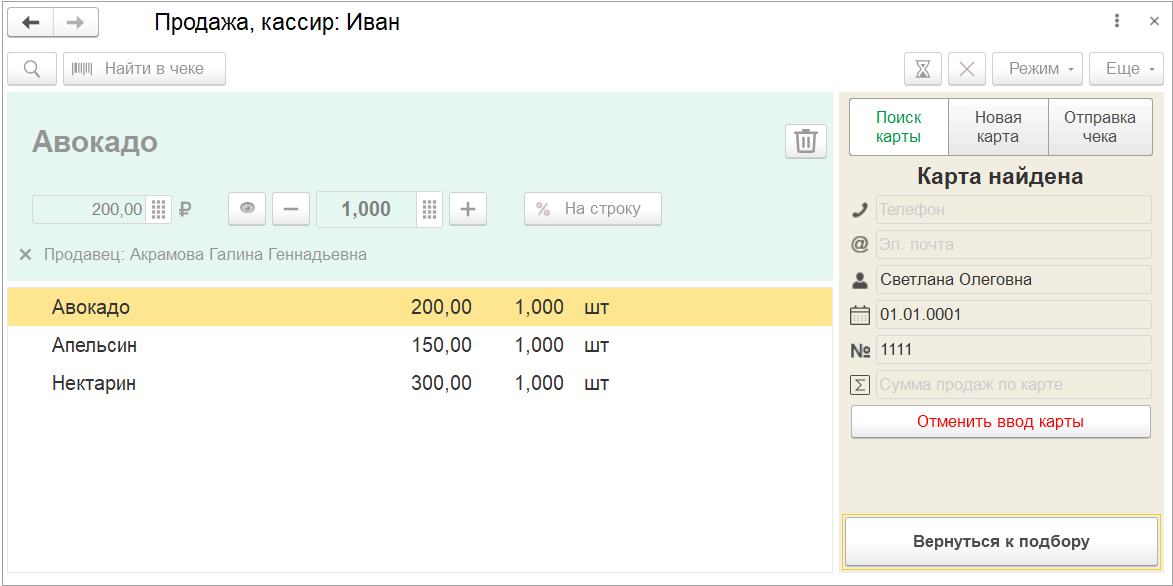
При покупке будет использована найденная карта. Если подключен сервер лояльности, на найденную карту можно начислить бонусы или списать их.
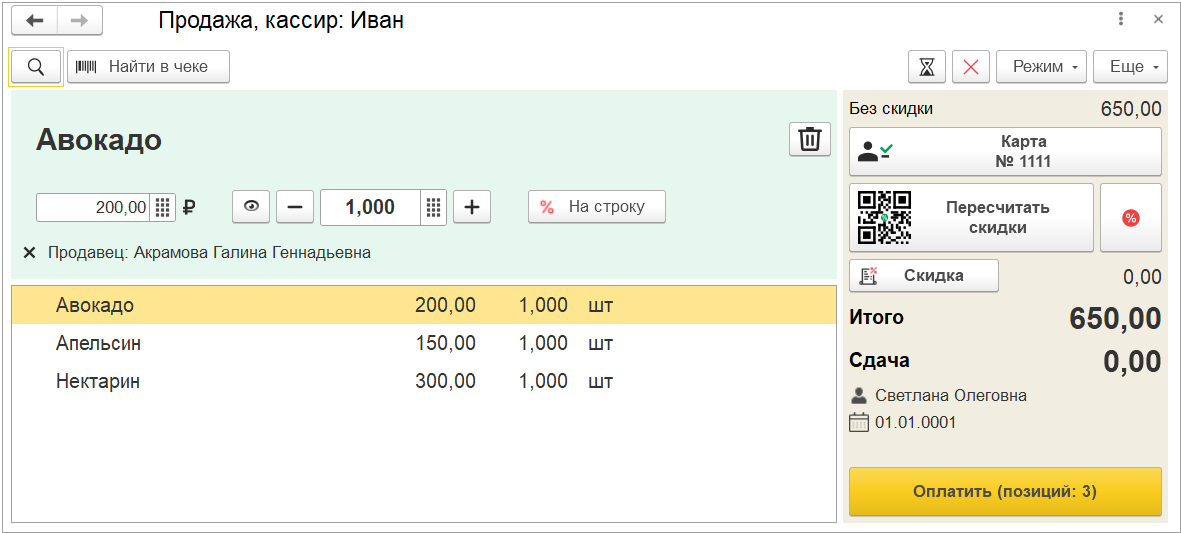
Зафиксировать сумму номинала cертификата можно непосредственно после продажи при работе через сервер лояльности.
Новая возможность поможет контролировать остаток средств сертификата без выполнения обмена с управляющей базой и ускорит процесс продажи и возврата.
Все движения по сертификату будут проводится через регистр «Подарочные сертификаты к списанию и начислению». Теперь при возврате после выбора чека продажи баланс сертификата будет запрошен автоматически по данным чека продажи.
А так же учтена сумма начисления. После осуществления возврата сумма начисления сертификата будет списана или удалена. А у серийного номера будет снят статус "Продан" в 1С:РМК и управляющей системе. Сертификат будет снова доступен к продаже.
Оплатить покупку сертификатом можно сразу после его продажи. После пробития сумма к списанию будет добавлена к записи регистра.
После выполнения обмена сумма в регистре будет скорректирована по данным Чека ККМ. В регистре сведений для сертификата отразятся: сумма к списанию (формируется из данных об оплате) и сумма к начислению (формируется по данным о проданных подарочным сертификатах).
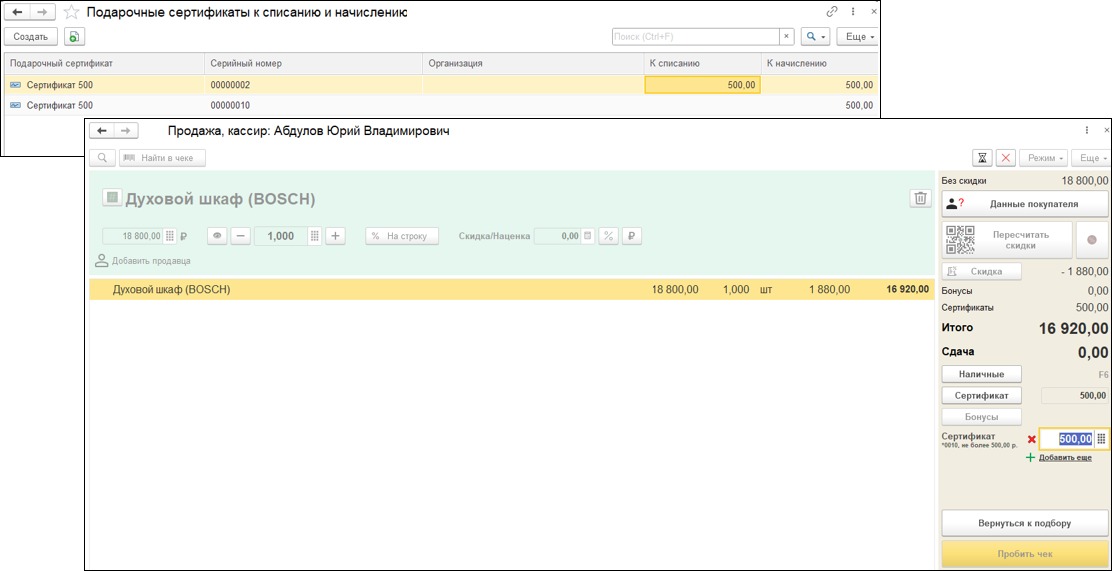
Улучшена работа с начислением и списанием бонусных баллов. Добавлена
возможность начисления баллов непосредственно после пробития чека. После
повторного считывания карты лояльности данные о баллах к списанию и начислению
будут учтены в бонусном остатке.
Данные о начислениях и списаниях, будут учтены в информации о бонусном остатке в
управляющей базе. Начисленные баллы будут так же доступны к списанию в
документах.
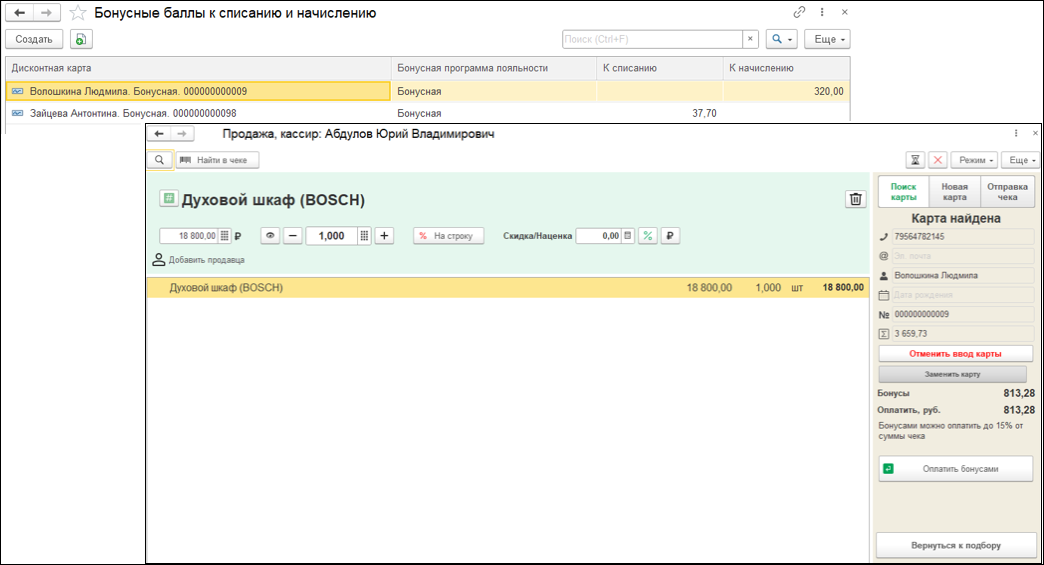
Из 1С:РМК обменом приходят чеки ККМ. При использовании сервера лояльности, как получателя данных в УНФ или Розница 3 обменом приходят "Отчеты о розничных продажах". После выполнения обмена данными информация о резерве будет скорректирована в соответствии с данными документов.
Упростили процесс применения ручных скидок. Кнопка ручных скидок на строку теперь доступна непосредственно в интерфейсе РМК. Теперь ручную скидку можно включить в расчет автоматических скидок. Новая возможность будет полезна, когда необходимо учитывать применение двух и более скидок, чтобы итоговая сумма скидки не превышала допустимый лимит. При помощи ручной скидки результат расчета можно скорректировать. Данная возможность также позволит отменять начисление бонусов, если оно не предполагается при предоставлении скидки.
Усовершенствовали процесс расчета скидок при использовании сервера лояльности. Теперь скидки возможно рассчитать и при разрыве с сервером лояльности. При подсчете скидок система, как и прежде, сначала совершит попытку подключения к серверу лояльности, затем при отсутствии соединения отобразится соответствующее оповещение, а скидка рассчитается локально. Для удобства на кнопке "Скидка" отобразится значок ошибки, оповещающий о том, что скидка рассчитана локально.
Поддержали сценарий частичного выбытия маркируемой продукции с использованием упаковки. Используем одну карточку номенклатуры и для отражения операций с целыми потребительскими упаковками, и для частичных продаж.
Первоначально нужно в управляющей программе создать упаковку в справочнике "Единицы измерения". Здесь задается коэффициент для пересчета.
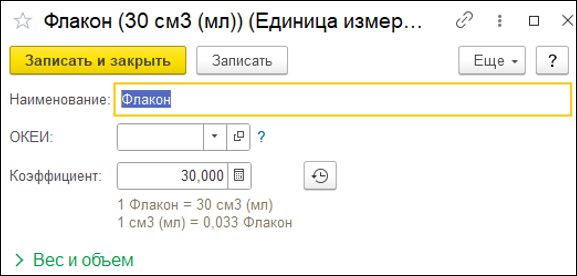
Эту упаковку нужно указать в "Параметрах номенклатуры ИС МП" в карточке номенклатуры, выбывающей на разлив. Здесь же должен быть установлен флажок о поддержке продажи "на разлив".
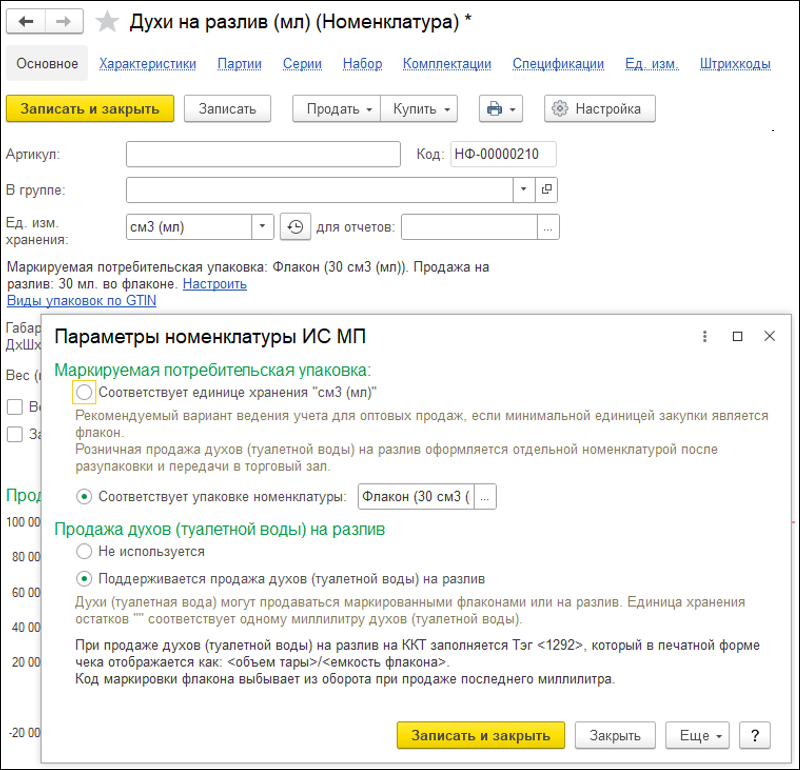
На закладке "Штрихкоды" необходимо создать одинаковые штрихкоды для каждой единицы.
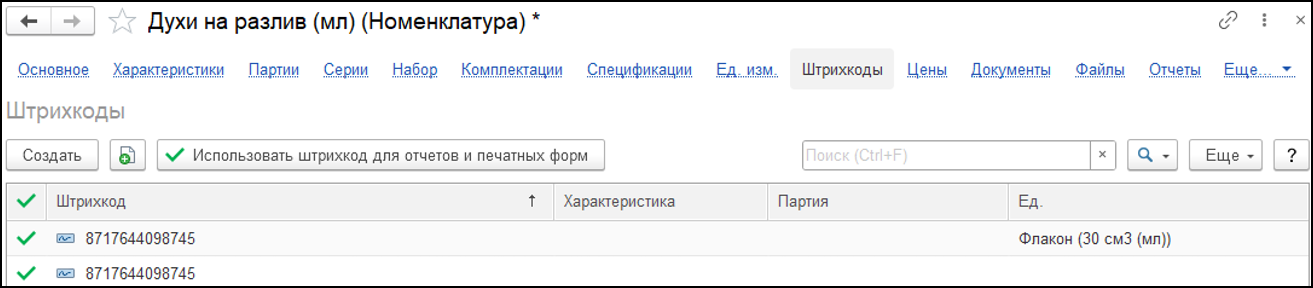
После загрузки в 1С:РМК в карточке номенклатуры отобразится вариант частичного выбытия - "Задан упаковками".
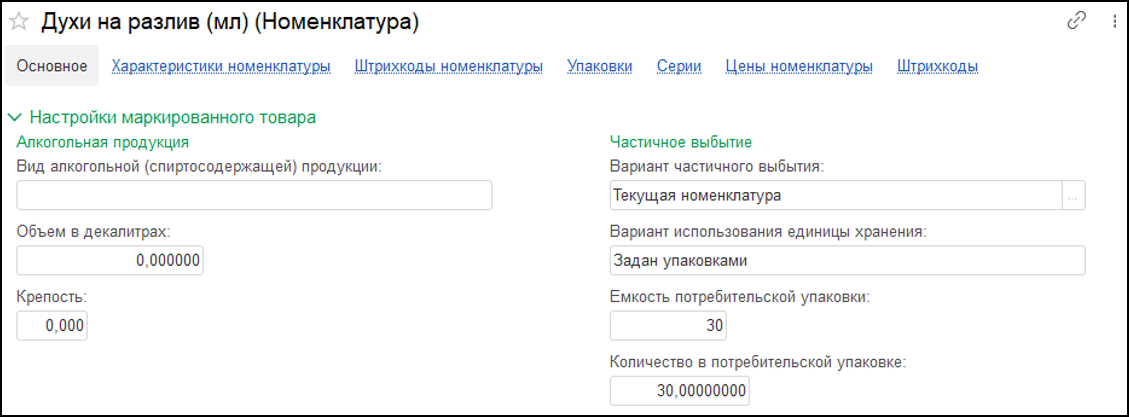
Упаковка и номенклатура будут иметь одинаковые штрихкоды.
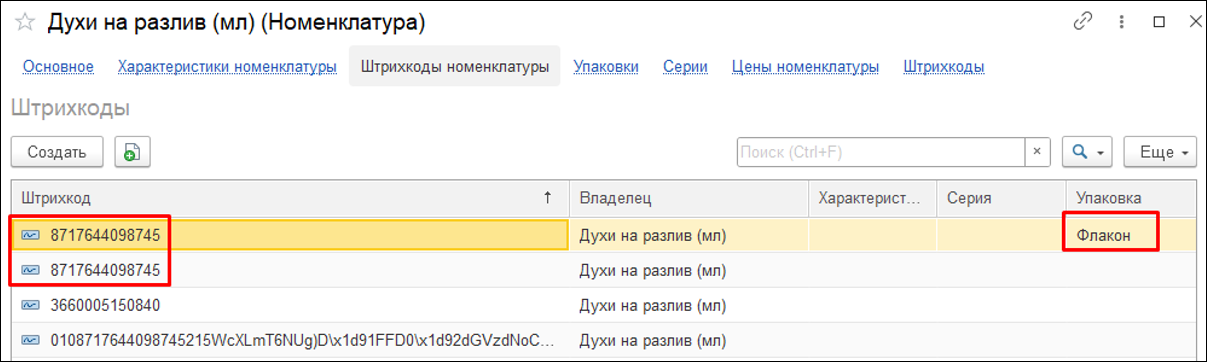
При подборе товаров, при считывании штрихкодов будут отображаться две позиции с разными упаковками. Например, для частичного выбытия - "см3(мл)", для выбытия целой упаковки - "флакон".

При частичном выбытии будет произведено вскрытие упаковки. Если по данной марке есть вскрытая упаковка, то строка для частичного выбытия будет добавлена автоматически с указанием остатка.
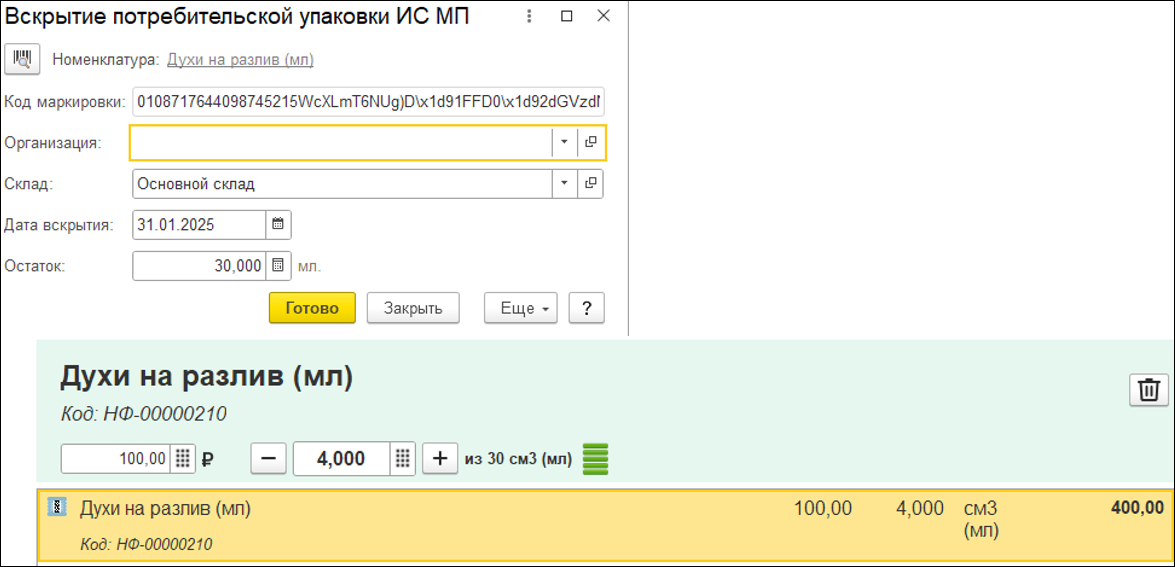
Если по марке уже были продажи с частичным выбытием, то при попытке продажи целой упаковки будет выдано предупреждение.

Добавили возможность отправки уведомлений о подключении кега пивной продукции. Предварительно необходимо включить опцию "Передавать отчеты о подключении кег к оборудованию розлива" в разделе «Продажи" настроек РМК и настроить работу с электронной подписью.
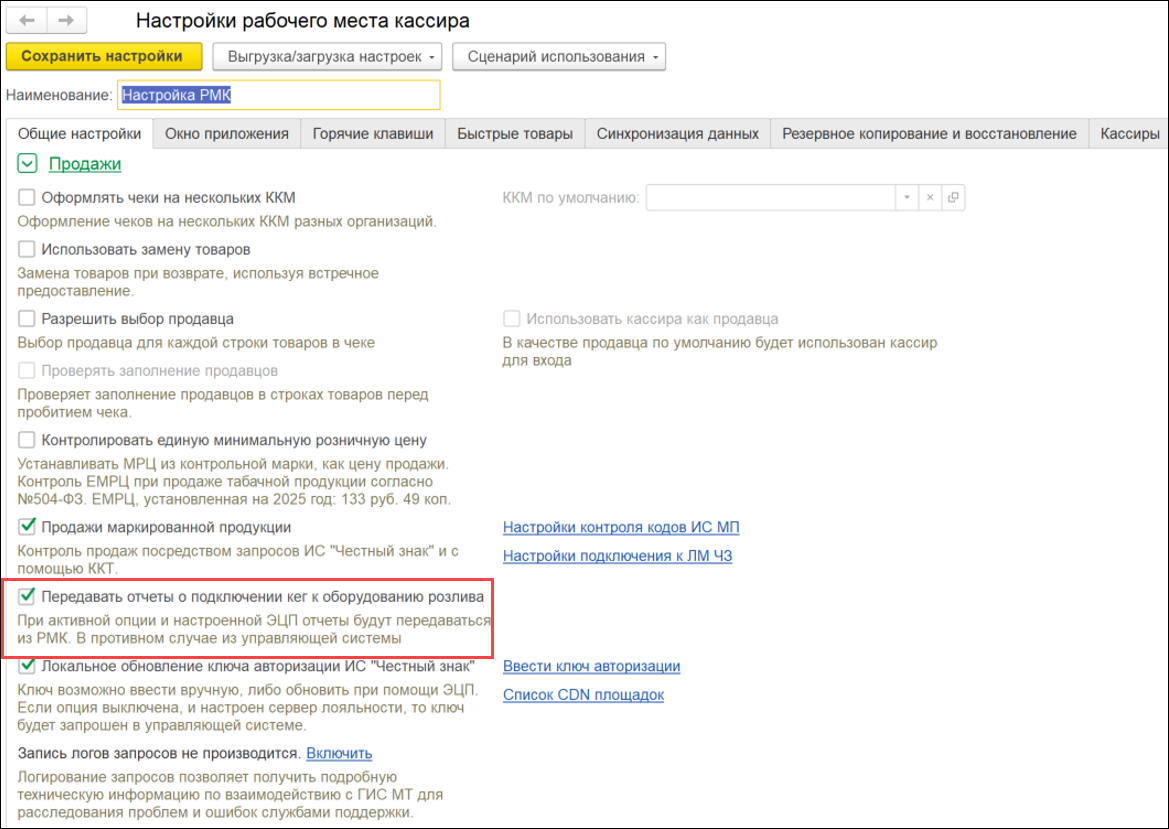
Если опция выключена, то передать данные в ГИС МТ не удастся.
Электронная подпись настраивается стандартным способом в разделе "Администрирование"– "Общие настройки" – "Электронная подпись и шифрование".
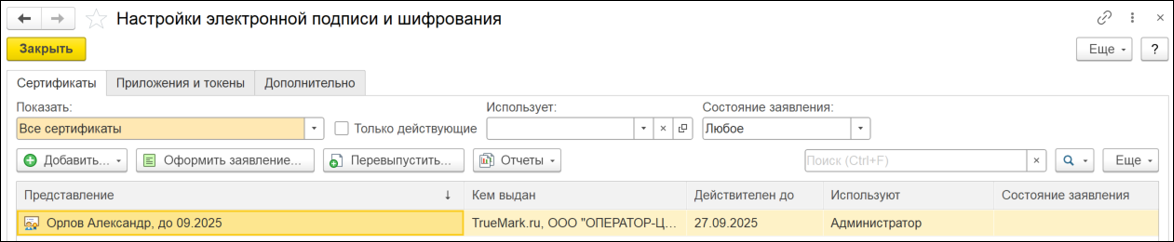
Если электронная подпись настроена, то при подключении кега к оборудованию розлива будут доступны команды "Подключить к оборудованию" и "Передать данные".

Также подключить кег можно из общего списка "Кеги на оборудование розлива ИС МП".
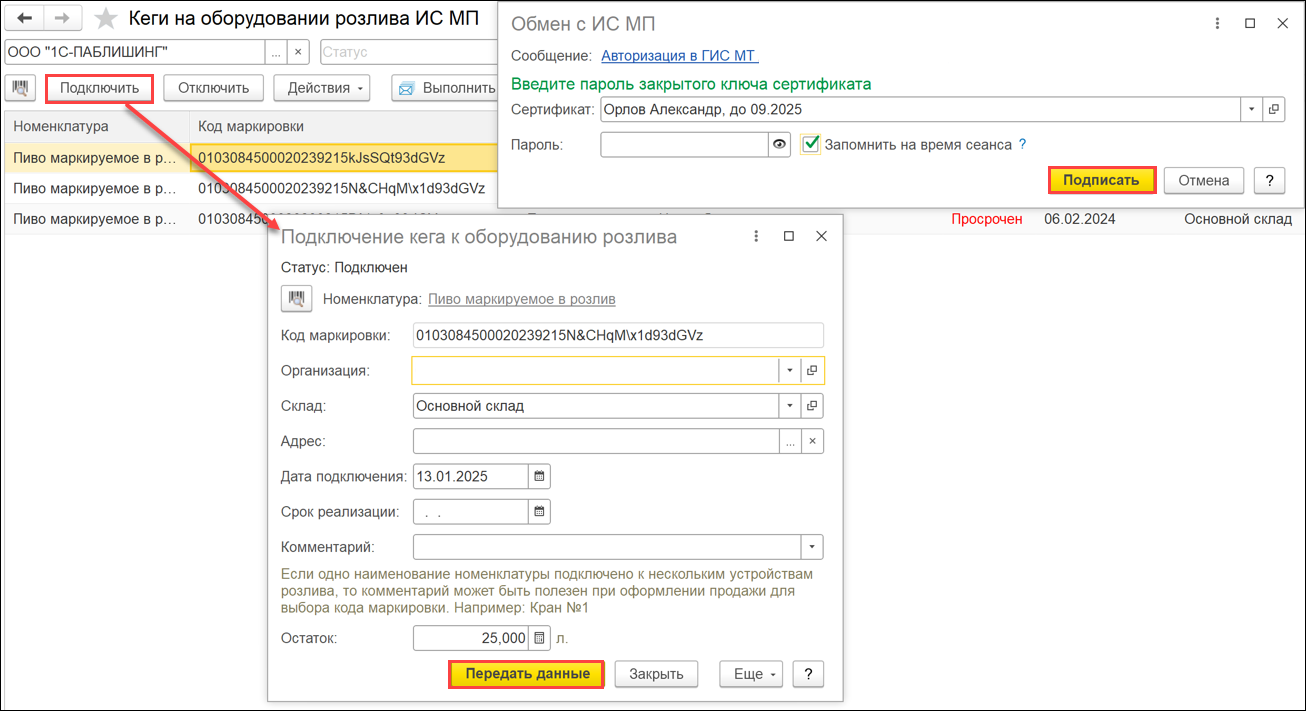
Из РМК теперь можно перейти к списку "Кеги на оборудование розлива ИС МП" по команде "Кеги" из меню "Еще". Здесь доступны команды: для отключения и подключения кега, для передачи отчетов о подключении.
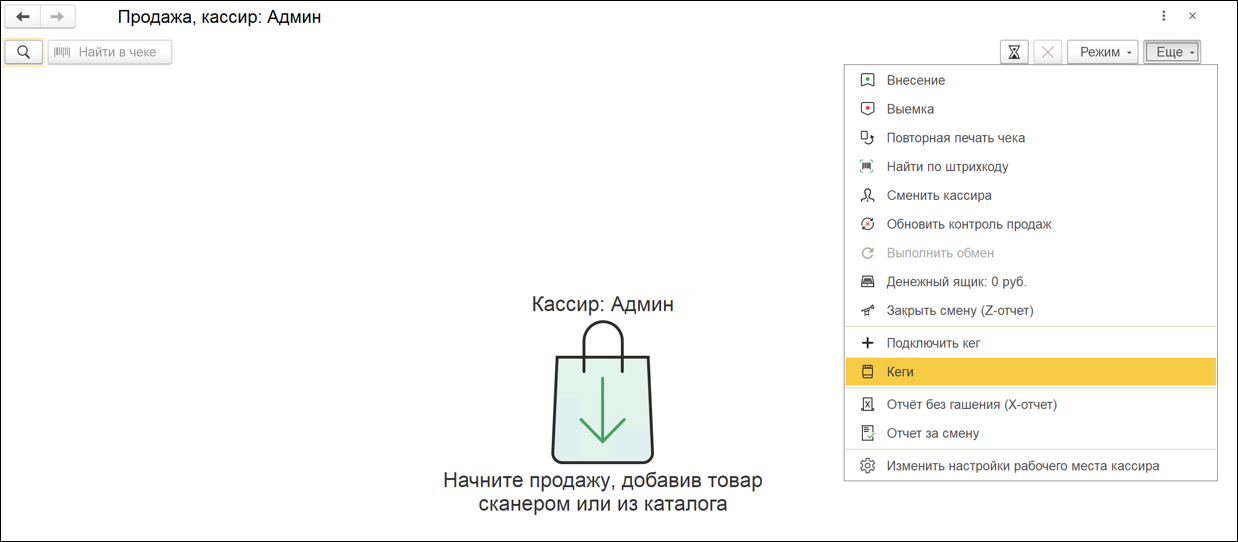
Если электронная подпись отсутствует, то будет доступна только команда "Готово".
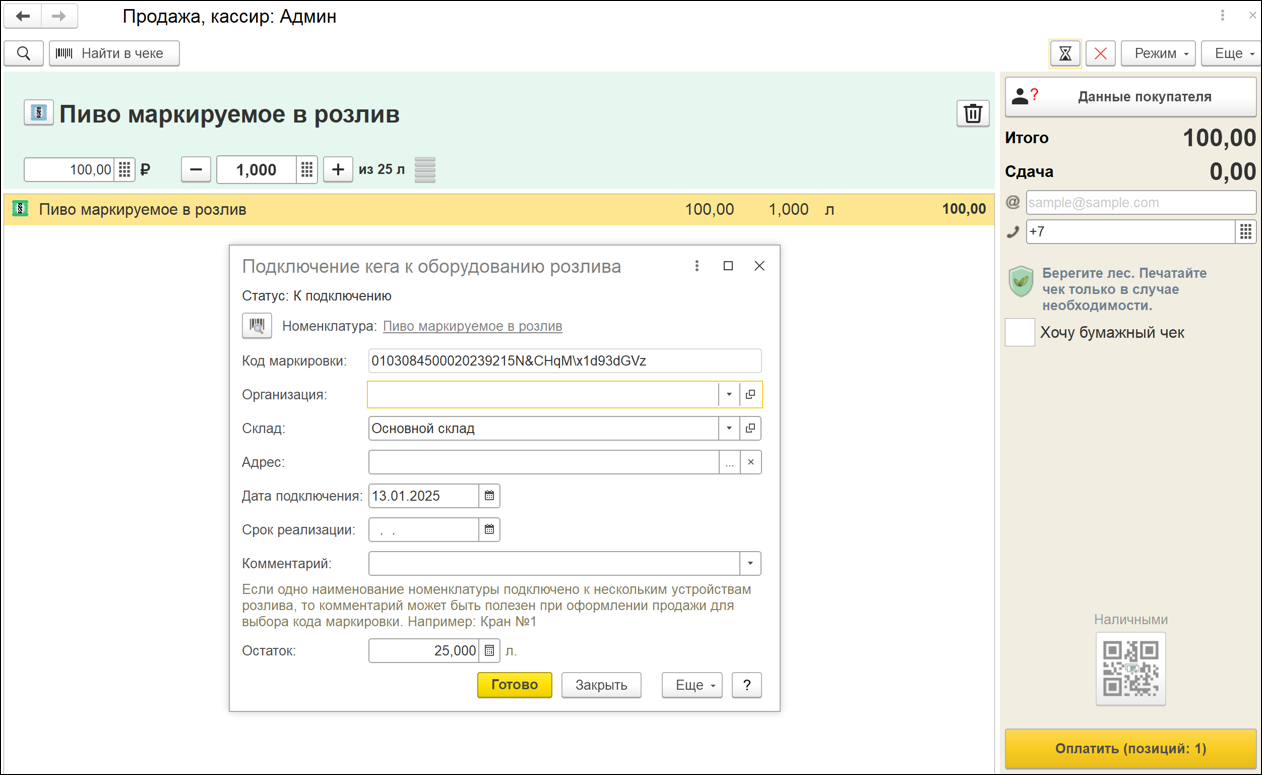
Для поддержки требований законодательства добавили возможность для ветеринарных препаратов установить обязательность заполнения даты и номера документа (рецепта).
В разделе "Маркировка" карточки номенклатуры должен быть установлен флажок "Препарат отпускается по документу".
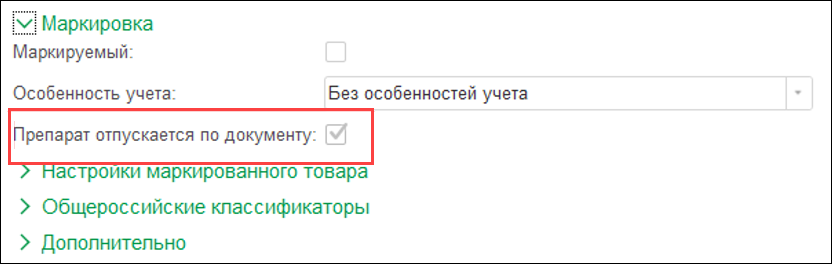
При добавлении такого товара в РМК отобразятся обязательные к заполнению поля: документ, дата и номер.